標題: Altium Designer-精心總結 [打印本頁]
作者: dgwpx 時間: 2017-8-11 22:33
標題: Altium Designer-精心總結
一、 軟件優化設置
1. 打開PCB,使用快捷鍵 T+P,如下圖設置:
2. 取消HTM文件
3. 禁止檢查
4. 單層顯示無陰影
5. 筆記本布線換層
臺式機有小鍵盤,可以 * - +來換層,筆記本該如何換層呢,有兩種方法。
第一種方法: CTRL+SHIFT+鼠標滑輪
第二種方法:如,將 * 快捷鍵改為 =
首先打開一個PCB文檔,之后依次選擇DXP >> Customize,在Command中修改以下幾個命令的快捷方式:
Next Layer:切換到下一層。默認快捷方式是小鍵盤的+號(Plus)
Next Signal Layer:切換到下一可布線的層。默認快捷方式是小鍵盤的*號(Multiply)
Prev Layer:切換到上一層。默認快捷方式是小鍵盤的-號(Minus)
6、自動刪除重復走線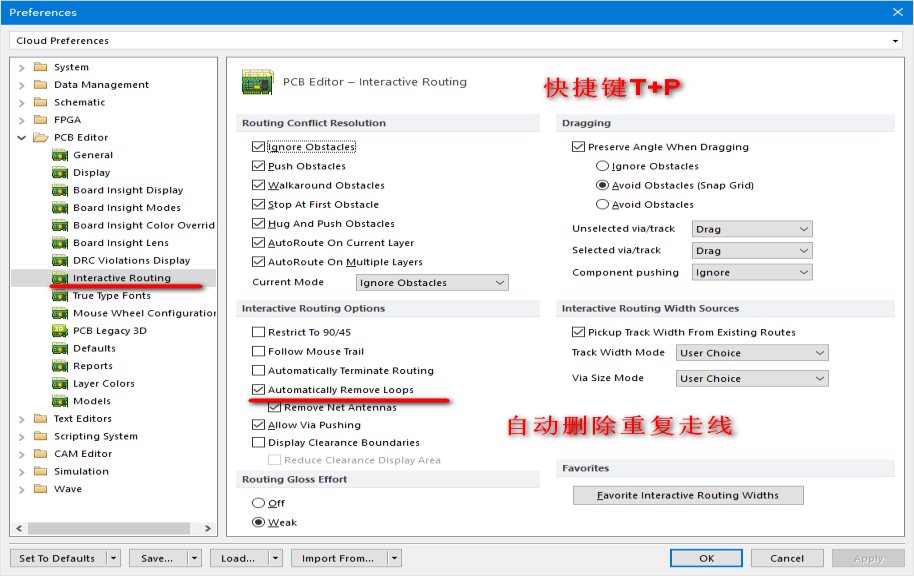
7、添加美式鍵盤
我用的是win10系統,按shift+space鍵切換布線模式總是切換不了,是因為搜狗輸入法全角和半角切換快捷鍵沖突了所以需要安裝美式鍵盤。
添加流程很簡單:
控制面板->>添加語言->>添加語言
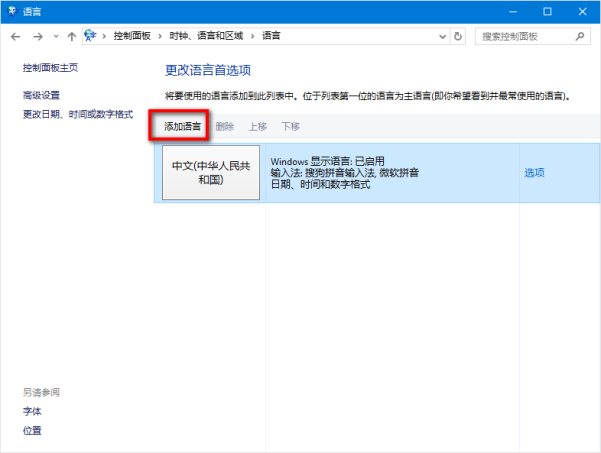
選擇 英語->>英語(美國),雙擊,添加完成。當布線的時候切換成美式鍵盤輸入法即可。
需要注意的地方:
當切換布線模式的時候,可能可能遇到無法畫弧線的情況,看看你是否選擇了Restrict to 90/45
8、設置中文
DXP->> Preferences->>System->>General->>如下圖選中三個選項,點擊 Apply ,重啟AD,顯示中文。
不過不建議使用中文, 如果連這點英文都不懂,英文芯片手冊看不了,不適合做硬件了。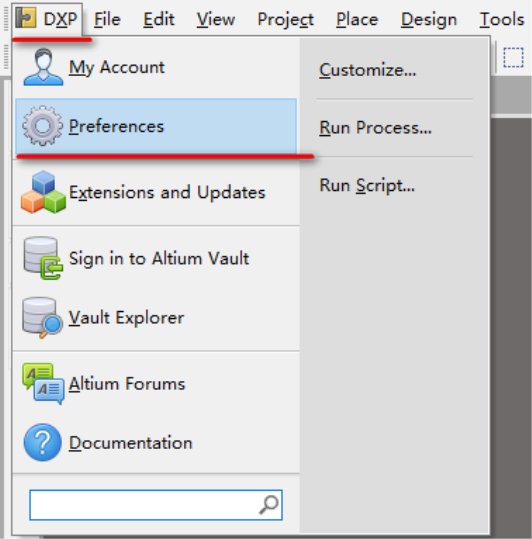
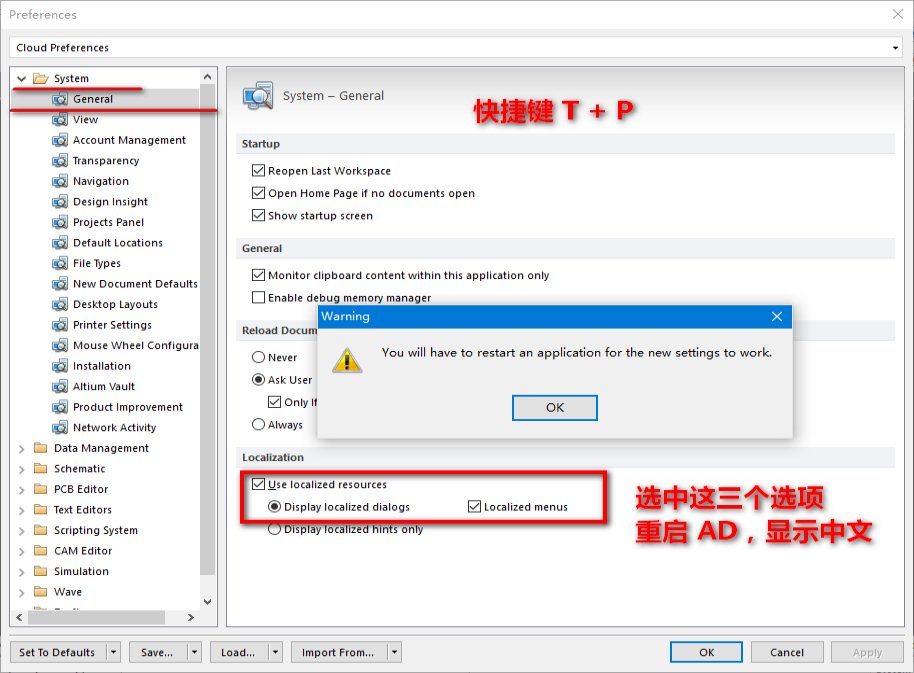
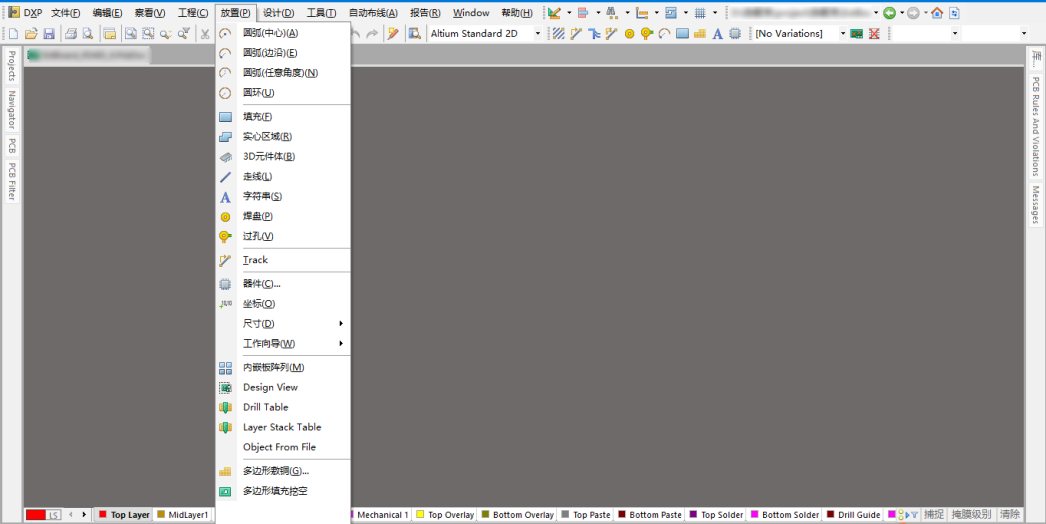
OK,軟件優化設置基本完成! 、認識AD16,熟悉各個常用選項
推薦一篇文章: Altium_Designer(protel_DXP)英文菜單漢化對應表表
介紹的不錯,我下面只介紹常用的幾個。
1、Place 放置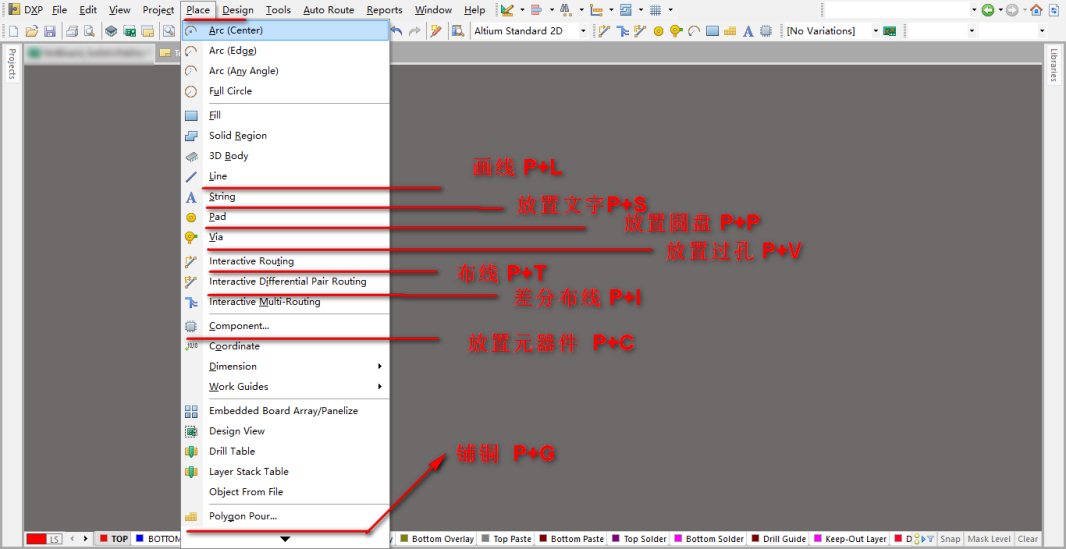
2、選擇網絡信號
3、設置參考點
4、顯示或隱藏信號線網絡連接
5、布線 P+T時,按 ~
6、system、PCB界面
快捷鍵V+S 可將該界面隱藏/顯示
各個界面的介紹
6.1、Libraries 介紹
元件庫目錄
6.2、Projects介紹
PCB工程目錄
6.3、PCB介紹
畫差分線時用到
PCB網絡
6.4、PCB Filter介紹
選中Object的類,可將該類在PCB中選中,使用F11可以多元件操作
6.5、PCB Rules Violations介紹
DRC時,顯示PCB違反規則目錄
7、F11的使用
PCB Inspector可以彈出設置過孔、信號線、器件、絲印等屬性的界面
使用方法:
A、單器件:選中一個器件,按F11彈出
B、多器件:通過快捷鍵SHIFT+F,選中一個器件,出現Find Similar Objects界面
該界面有很多選項,如所在層、封裝、鎖定、顯示名等,可根據這些選項刷選到你需要的器件。
注意:Run Inspector需要打鉤,不打鉤要使用的場所,后面會講到。
設置好選擇的選項后,點OK,可以看到PCB上你需要選中了你要的器件。會彈出PCB Inspector界面。
PCB Inspector界面可以對多器件,如信號線、器件、過孔、絲印進行操作設置。
8、PCB信息
快捷鍵R+B,
可獲知焊點數量,對于咨詢焊接報價的有需要知道
9、原理圖工具欄
10、原理圖圖紙設置 快捷鍵 D+O
11、Navigator導航面板
可在Design Compiler->Navigator彈出。根據需要選擇網絡高亮
12、原理圖查錯及編譯
原理圖編譯 Project-》 Compoile Document,錯誤信息會出現在Messages界面上。
Messages界面可從 System->Messages彈出。
13、Reports界面介紹
需要注意的是R+Measure Selected Objects 測量導線的長度這個功能。
14、板卡選項設置
三、快捷鍵介紹
快捷鍵的介紹文章有很多,推薦:Altium Designer 16快捷鍵列表
我基于上面文章又添加了些有用到的快捷鍵。
表1. 原理圖編輯器與PCB通用的快捷鍵
快捷鍵 | 相關操作 |
Shift | 當自動平移時,加速平移 |
Y | 放置元件時,上下翻轉 |
X | 放置元件時,左右翻轉 |
Shift+↑(↓、←、→) | 在箭頭方向以10個柵格為增量移動光標 |
↑、↓、←、→ | 在箭頭方向以1個柵格為增量移動光標 |
Esc | 退出當前命令 |
End | 刷新屏幕 |
Home | 以光標為中心刷新屏幕 |
PageDown或Ctrl+鼠標滑輪 | 以光標為中心縮小畫面 |
PageUp或Ctrl+鼠標滑輪 | 以光標為中心放大畫面 |
鼠標滑輪 | 上下移動畫面 |
Shift+鼠標滑輪 | 左右移動畫面 |
Ctrl+Z | 撤銷上一次操作 |
Ctrl+Y | 重復上一次操作 |
Ctrl+A | 選擇全部 |
Ctrl+S | 存儲當前文件 |
Ctrl+C | 復制 |
Ctrl+X | 剪切 |
Ctrl+V | 粘貼 |
Ctrl+R | 復制并重復粘貼選中的對象 |
Delete | 刪除 |
V+D | 顯示整個文檔 |
V+F | 顯示所有選中 |
Tab | 編輯正在放置的元件屬性 |
Shift+C | 取消過濾 |
Shift+F | 查找相似對象 |
Y | Filter選單 |
F11 | 打開或關閉Inspector面板 |
F12 | 打開或關閉Sch Filter面板 |
H | 打開Help菜單 |
F1 | 打開Knowledge center菜單 |
W | 打開Window菜單 |
R | 打開Report菜單 |
T | 打開Tools菜單 |
P | 打開Place菜單 |
D | 打開Design菜單 |
C | 打開Project菜單 |
Shift+F4 | 將所有打開的窗口平均平鋪在工作區內 |
Ctrl+Alt+O | 選擇需要打開的文件 |
Alt+F5 | 全屏顯示工作區 |
Ctrl+Home | 跳轉到絕對坐標原點 |
Ctrl+End | 跳轉到當前坐標原點 |
鼠標左擊 | 選擇鼠標位置的文檔 |
鼠標雙擊 | 編輯鼠標位置的文檔 |
鼠標右擊 | 顯示相關的彈出菜單 |
Ctrl + F4 | 關閉當前文檔 |
Ctrl + Tab | 循環切換所打開的文檔 |
Alt + F4 | 關閉設計瀏覽器DXP |
表2. 原理圖編輯器快捷鍵
快捷鍵 | 相關操作 |
Alt | 在水平和垂直線上限制 |
Spacebar | 將正在移動的物體旋轉90。 |
Shift+Spacebar | 在放置導線、總線和多邊形填充時,設置放置模式 |
Backspace | 在放置導線、總線和多邊形填充時,移除最后一個頂點 |
鼠標左鍵單擊對象的頂點不放, 按“Delete”鍵不放 | 刪除選中線的頂點 |
鼠標左鍵單擊對象上任意點不放, 按“Insert”鍵不放 | 在選中線處添加頂點 |
Ctrl+F | 查詢 |
T+C | 查詢原理圖對應PCB元器件位置 |
T+O | 查找元件 |
P+P | 放置元件 |
P+W | 放置導線 |
P+B | 放置總線 |
P+U | 繪制總線分支線 |
P+M | 放置電氣節點 |
P+Power | 放置電源和接地符號 |
D+O | 放置網絡標簽 |
P+N | 放置網絡標簽 |
表3. PCB編輯器快捷鍵
快捷鍵 | 相關操作 |
Shift+R | 切換3種布線模式 |
Shift+E | 打開或關閉捕獲電氣柵格功能 |
Ctrl+G | 彈出捕獲柵格對話框 |
G | 彈出捕獲柵格選單 |
Backspace | 在放置導線時,刪除最后一個拐角 |
Shift+Spacebar | 旋轉導線時設置拐角模式 |
Shift+S | 打開或關閉單層模式 |
O+D | 顯示或隱藏Preference對話框 |
L | 瀏覽Board Layers對話框 |
Ctrl+H | 選擇連接層 |
Ctrl+Shift+Left_Click | 切斷線 |
+ | 切換工作層面為下一層 |
— | 切換工作層面為上一層 |
Ctrl | 暫時不顯示電氣柵格 |
Ctrl+M | 測量距離 |
Shift+Spacebar | 旋轉移動的物體(順時針) |
Spacebar | 旋轉移動的物體(逆時針) |
Q | 單位切換 |
I | 打開Component placement菜單 |
U | 打開Un-Route菜單 |
L | 打開Board layer&Colors菜單 |
F2 | 打開Insight菜單 |
Ctrl+PgUp | 將工作區放大400% |
Ctrl+PgDn | 將工作區縮小400% |
Shift+PgUp | 以很小的增量放大整張圖紙 |
Shift+PgDn | 以很小的增量縮小整張圖紙 |
S+A | 全選 |
E+O+S | 設置參考點 |
shift+F | 點擊器件查詢器件信息 |
選中元器件+L | 元器件換層 |
E+S+N | 選擇網絡線 |
E+D | 刪除信號線 |
V+S | 最底層出現 |
T+P | 顯示preferences窗口 |
T+C | 查詢PCB元器件對應原理圖位置 |
[ ] | 調節PCB亮度 |
V+C+S | 顯示網絡連接 |
V+C+H | 隱藏網絡連接 |
ctrl+tab | 打開的各個文件之間的切換 |
P+V | 放置過孔 |
P+L | 畫線 |
P+S | 放置文字 |
P+P | 放置圓盤 |
P+V | 放置過孔 |
P+T | 布線 |
P+I | 差分布線 |
P+G | 鋪銅 |
CTRL+A | 選擇所有信號 |
CTRL+B | 選擇網絡信號 |
E+S+Y | 選擇單層上的所有信號 |
V+C+S | 顯示網絡連接 |
V+C+H | 隱藏網絡連接 |
CTRL+D | 試圖配置顯示和隱藏 |
T+E | 加淚滴 |
P+C | 放置元器件 |
M+M | 移動元器件 |
R+B | 查看PCB信息 |
CTRL+R | 一次復制,連續多次粘貼 |
J+L | 定位到指定的坐標位置 |
J+C | 定位到指定的元件處 |
R+L | 查看信號線長度 |
SHIFT+M | 放大鏡 |
D+O | 板卡選項 |
G+G | 設置網格距離 |
四、蛇行等長布線
轉自:Altium Designer 蛇行 等長 布線
這篇文章寫的很好,偷次懶直接轉載了。
1. 設置需要等長的網絡組
點擊主菜單 Design --> Classes,在彈出的窗口中單擊 Net Classes,并右鍵,點 Add Class
會增加一個 New Class,在該網絡組上右鍵,修改一個你想要的名字,如:SDRAM 等。
單擊打開它,將需要等長的網絡,從左邊選取并添加到右邊的窗口中。
然后再點擊 關閉設置。
關閉設置。 2. 布線
在布蛇行線時,只能在已經布好的線上修改,不能直接拉蛇線,所以得先布線,把所有 SDRAM Class 的網絡用手工(不推薦用自動)的方式布完線,走線盡量的短,盡量的寬松, 也就是說間距留大一點。應該把最長的那一根做為基準,把它盡量的布短一點。
3. 走蛇行線等長
按 T ,R 鍵,單擊一根走線,再按 TAB 鍵,設置一下先
 1. 選中 在右邊的網絡中,選中一根你想要長度的網絡,一般選最長的那根
1. 選中 在右邊的網絡中,選中一根你想要長度的網絡,一般選最長的那根也就是說,以后的自動等長中,將會以些為基準,所有需等長的線將會跟它一樣長。
2.蛇行設置
蛇行線幅度
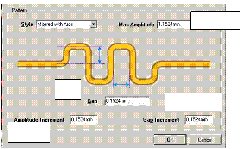 步長
步長步長遞增量
幅度遞增量
這里為蛇行線的樣式,可以根據自己的需要選擇.
2. 布蛇行線的快捷鍵控制:
在布蛇行線時,按快捷鍵“1” “2” “3” “4” “,” “。” 可以在走線時隨時控制蛇行線 的形狀。
快捷鍵: 1 與 2,改變蛇行線的拐角與弧度。 快捷鍵: 3 與 4 改變蛇行線的寬度。 快捷鍵: , 與 。改變蛇行線的幅度。
了解了這些,就可以開始布蛇行線了,單擊 OK 退出設置,在剛才那條線上,按裝走線的方向,
拉動鼠標,一串漂亮的蛇行線就出來了。
規定了蛇線的長度,在拉蛇線時,就不用在乎到底走了多長,總之,拉到蛇線不再出現為止,
在有些空隙大的地方,就可以按“逗號”與“句號”鍵來控制幅度的大小。
補充: AD16畫完蛇形線后,會出現一個虛框,可以拖動虛框來調節蛇形線。
4. 檢查網絡長度
布完線后,按 R ,L 輸出報告,查看網絡是否是等長的。
OK,蛇行等長線搞定。 注,另外還可以自動等長,但那樣出來的線條很難看,所以還是用手動的好。
五、差分布線
詳細的可參看下載:利用 Protel (Altium Designer)進行差分線布線 --李元兵
1、首先快捷鍵D+R進入該界面,填寫差分布線規則數據
2、設置添加差分布線網絡
3、下面介紹差分布線技巧
通過上述兩步設置兩個差分信號后,通過快捷鍵P+I可以布線。
然后可通過快捷鍵數字 2,來添加過孔;通過快鍵鍵 L,來換層。
還有其他操作可參看下圖,P+I布線的時候,按快捷鍵SHIFT+F1可彈出此界面。
六、更新PCB、添加元器件
比如電容電阻數量不夠用了,該如何批量添加呢?
1、將要添加的器件命名為C?,注意"?"是英文的。點擊Tools--》Annotate Schematics Quietly系統會自動命名。
保存原理圖。
2、更新PCB,快捷鍵D+I。選擇Import Changes From TestBoard_Switch_prjPCB.
3、顯示下圖界面。可以看到三個電容需要Add。
需要注意的是Remove里的東西,需要確認一下是否有用,別誤刪了。
最后點擊Execute Changes更新
七、添加layer層
1、首先通過快捷鍵 L,可以看板卡layers信息。可以更改顏色、顯示層。
需要注意的如何查看板卡是幾層板?就是信號層 (Signal Layers)和電源、GND(Internal Plane)相加。
推薦一篇文章介紹各個層的含義: PCB中各層的含義
2、添加Layers,選擇Design-》Layer Stack_Manager
3、選擇左下角Add Layer,有兩個選項Add Layer和Add Internal Plane,分別是添加陽面和陰面。
注意該界面還可以看到板子厚度,Thickness。
4、多層板分層
推薦看我的另一篇轉載文章:一到八層電路板的疊層設計方式
我在這里重點介紹下四層板、六層板、八層板主要分層設計:
A、四層板的疊層,推薦疊層方式:
SIG-GND(PWR)-PWR (GND)-SIG;
B、六層板的疊層,推薦疊層方式:
SIG-GND-SIG-PWR-GND-SIG;
C、八層板的疊層,推薦疊層方式:
由于增加了參考層,具有較好的EMI性能,各信號層的特性阻抗可以很好的控制
1 Signal 1 元件面、微帶走線層,好的走線層
2 Ground 地層,較好的電磁波吸收能力
3 Signal 2 帶狀線走線層,好的走線層
4 Power 電源層,與下面的地層構成優秀的電磁吸收
5 Ground 地層
6 Signal 3 帶狀線走線層,好的走線層
7 Power 地層,具有較大的電源阻抗
8 Signal 4 微帶走線層,好的走線層
最佳疊層方式,由于多層地參考平面的使用具有非常好的地磁吸收能力。
1 Signal 1 元件面、微帶走線層,好的走線層
2 Ground 地層,較好的電磁波吸收能力
3 Signal 2 帶狀線走線層,好的走線層
4 Power 電源層,與下面的地層構成優秀的電磁吸收
5 Ground 地層
6 Signal 3 帶狀線走線層,好的走線層
7 Ground 地層,較好的電磁波吸收能力
8 Signal 4 微帶走線層,好的走線層
八、添加mark點
mark點是電路設計中PCB應用于自動貼片機上的位置識別點,mark點的選用直接影響到自動貼片機的貼片效率。
mark點一般都是放置于BGA封裝器件的對腳,將焊盤改為的mark點。
九、過孔添加阻焊
過孔添加阻焊有兩種方式:
單個過孔:
多個過孔:
十、加淚滴
快捷鍵 T+E
十一、鋪銅
快捷鍵 P+G,需要注意的是規則一定要先設置好。
十二、DRC檢測
快捷鍵 T+D,需要注意的是必須零錯誤。否則就根據提示來將其改正。
十三、生成BOM單
1、執行Reports-》Bill of Materials
2、選擇屬性、標示、封裝、數量這四個選項。點Export生成EXCL表格。
十四、生成坐標文件
十五、生成光繪Gerber文件
1、快捷鍵F+F+Gerber Files
2、然后General選擇英尺、2:5
3、選擇Layers To Plot下面選擇七項:
GTO、GBO、GTL、GBL、GTS、GBS、GKO
4、選中光圈,打對勾。點擊OK,生成光繪Gerber文件。
十六、打印PCB生成PDF
1、選擇A4、Mono、可選1:1、高級設置
2、設置
輸出頂層元器件布局則勾選“Holes”,輸出底層則勾選“Holes”、“Mirror”。
這里只需要保留Top Overlay (Bottom Overlay)、Top Layer(Bottom Layer)、KeepoutLayer、Mechanical1
這四層。
其中還需對Top Layer(Bottom Layer)層進行設置出了保留元件焊盤(Pads)和過孔(Vias)這兩項其他都關掉。
pads和vias這兩項要選擇為 Draft
十七、定義PCB的板框
第一種方法:
1)建立PCB文件,選擇菜單命令【File】|【New】|【PCB】;
2)定義參考原點,選擇菜單命令【Edit】|【Origin】|【Set】;
3)定義物理邊界。在PCB中圖中選擇機械層Mechanical1,然后選擇菜單命令【Place】|【Line】,在PCB圖中定義一個500mil*500mil的物理邊界;
4)定義電氣邊界。在PCB圖中選擇電氣隔離層Keep-Out Layer,然后選擇菜單命令【Place】|【Line】,在PCB圖中定義一個500mil*500mil的電氣邊界;
注意:在執行以上兩步時,建議定義邊界時建議首先畫四根獨立的線,然后【雙擊】每一根線,通過坐標的方式設定每一根線的位置和長度,因為這樣更精確;定義500mil*500mil的邊界的四根線的的坐標分別是:【(0,0)和(0,500)】,【(0,500)和(500,500)】,【(500,500)和(500,0)】,【(500,0)和(0,0)】;
5)選中剛才所畫的機械層Mechanical1邊界,選擇【Design】|【Board shape】|【Define from selected objects】命令再回車,其快捷鍵為D+S+D+enter,就會按照你設定好的邊界定義出PCB的形狀。
PS: 快速選中邊界方法:
選中所畫的邊框的其中一根,右擊選擇【Find Simailar Objects】命令。Layer 選擇 Same、將Run inspector去掉對勾,點擊OK。
注意: 該版本不能像AD14或者DXP一樣,使用的是【Design】|【Board shape】|【Redefine Board shape】命令,其快捷鍵為 D+S+R。
因為無 Redefine Board shape這個選項。那該怎么顯示它呢?請看第二種方法。
第二種方法:
前四步同第一種方法.
5)
點擊數字鍵“1”,會看到板框界面變綠了這時你再去點擊菜單欄里的Design(設計),就可以看到Redefine Board Shape(重新定義板框形狀)等選項
當然按下數字鍵“1”后,也可使用快捷鍵“D”+“R”,就會看到鼠標的光標變成了十字形,這時候拖動十字光標,即可拖出你需要的版型了,
我畫的邊框是矩形的,要是想畫圓弧,就按shift +Space鍵即可在不要角度走線間變換。
定義好板型后,在按數字鍵“2”即可回到2D的布線頁面,如果按快捷鍵“3”或者是在2D頁面下按下快捷鍵“3”;就可以顯示3D界面。
在Altium Designer的3D界面下,按住shift鍵即可用鼠標旋轉視圖,按Ctrl鍵然后拉動鼠標即可放大或者縮小視圖。
如過需要改變顯示的顏色,點擊鼠標右鍵,Options》》》Board Layers & Color 即可進入顯示顏色設置界面:
在左上角的位置選擇你需要的顯示顏色,黑色,綠色,藍色,白色。。。。。自己選擇吧
以上主要參考了三恒星科技編著的《Altium Designer 6.0易學通》,人民郵電出版社,第21頁
CSDN博客: 如何在Altium Designer中定義PCB的邊界……
參考: ad15 的redefine board shape 在哪
補充一下,我找到了Altium Designer的說明文檔。
點擊打開鏈接
十八、PCB布線規則
快捷鍵D+R可進入下面界面
其他的規則可自行查看,我著重介紹兩個地方。
電源內層使用的是Direct Connect
鋪銅連接要選擇Relief Connect
十九、繪制庫元件
重點介紹兩處:
1、放置引腳
首先要熟練使用快捷鍵。
注意放置引腳是有方向的,黏附在光標上的一端,也就是帶有“*”符號的一端,具有電氣特性放置引腳時,要保證其應指向外部,便于繪制原理圖連接導線時捕捉電氣節點。
2、引腳屬性設置
Display Name(顯示名稱):用于設置庫元件引腳的名稱。
需要了解的是在名稱上添加橫杠的方法:在字母后面添加 '\',表示低電平有效。
Designator(標示):用于設置庫元件引腳的編號。
二十、封裝庫更新、提取
打開一個PCB,點擊Desigen->>make PCB library,生成封裝庫文件XXX.pcblib*
使用PCB->>PCB library查看PCB上的所有元件封裝
當然你也可以新建一個封裝庫File->>New->>library->>PCB library
將你需要的PCB封裝拷貝,需要注意的是需要設置參考點Edit->>set Reference->>Pin 1
添加庫文件:
擴展:Altium Designer哪里下載和導入元件庫
下載:Download all Libraries,in single ZIP file
二十一、使用AD打開cadence的PCB文件XXX.brd
現在高版本AD比如我們現在用得AD16.可以直接導入XXX.brd。
導入方法:File->>import Wizard
但是有時會遇到import Wizard為空的情況。
解決方法:
點擊左下角Get More importers,進入Extensions&Updates界面,點擊configure
設置Importers\Exporters,Allerro、Altium PCB、OrCAD前面打對勾,然后選擇最上面的 Apply
系統會自行安裝相應的組件,安裝成功后重新啟動軟件就會出現安裝的import wizads
點擊第一個Allegro Design Files,點擊Next
然后點擊Add,選擇要導入的XXX.brd文件,之后一直點擊Next即可。
二十二、PCB 文件中如何添加 LOGO
AD16里面沒有腳本,先下載腳本:
下載:PCBLogoCreator下載
找一張需要做logo的圖片,使用畫圖,將其保存為單色位圖 bmp格式
打開DXP->>Run script
點擊Browse,進入腳本所在文件,選擇腳本PCBLogoCreator.PRJSCR,點擊運行RunConverterScript
執行 加載Logo、轉換Logo、退出
拷貝Logo到PCB合適的位置
二十三、3D模式預覽
1)PCB使用3D元件庫封裝,快捷鍵 3,進入3D預覽。
注意:有時會提示 action not available in 3D view,因為是輸入法沖突造成的,需切換成美式鍵盤。
shift + 長按鼠標右鍵 PCB旋轉
shift + 鼠標滑輪 PCB左右移動
Ctrl + 鼠標滑輪 PCB放大縮小
長按鼠標右鍵 PCB自由移動
如果沒有安裝美式鍵盤,也可以
先按ctrl鍵然后別松手,按shift再松開ctrl就可以右鍵旋轉了
參看:連夜寫的,ALtiumDesigner15.1導出3D PDF圖文教程
2)導出3D PDF
File->>Export->>PDF3D->>保存類型PDF格式->>默認選項,點擊Export->>生成PDF文件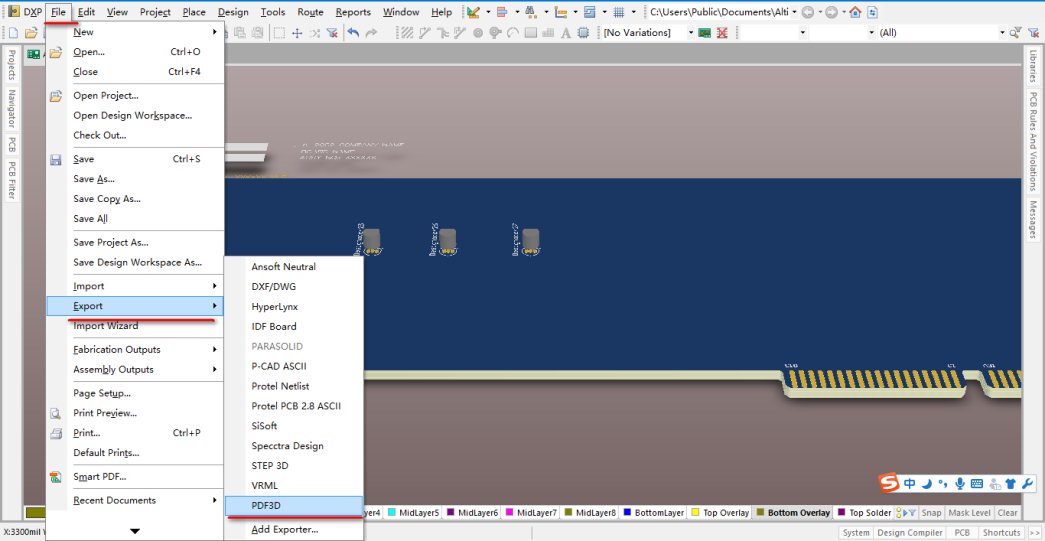
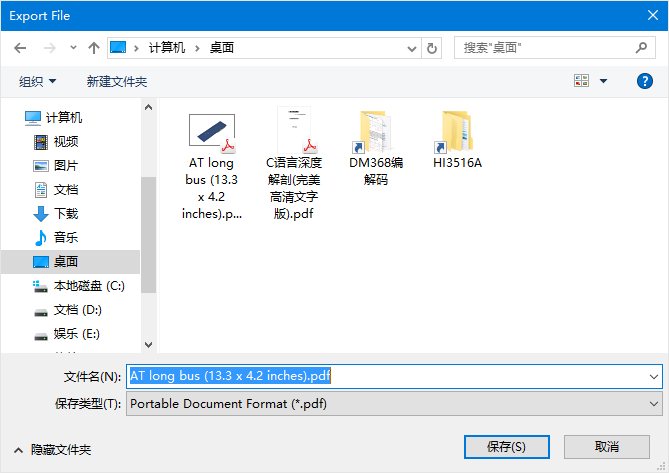
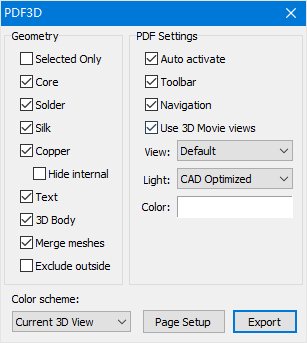
生成的PDF文件,使用福昕閱讀器打開為空白,應該使用 Adobe Acrobat XI Pro 打開,可自由各層切換,查看元器件。
下載安裝: Adobe Acrobat XI 11.0.5中文破解版圖文安裝
完整資料下載(word格式 可編輯):
作者: lijn 時間: 2017-8-12 06:31
感謝經驗分享,這些方法是不是使用與所有AD軟件。
作者: 黃煌皇 時間: 2017-8-12 13:56
樓主辛苦了 謝謝樓主
作者: jacky1124 時間: 2017-8-31 08:42
這個真心不錯,感謝分享。
作者: join22life 時間: 2017-9-19 09:34
這么認真整理的東西,為什么沒人回復???
謝謝樓主
作者: hollywu123456 時間: 2017-9-19 14:32
感謝經驗分享!太實用了!
作者: 南湘小隱 時間: 2018-1-31 10:57
謝謝分享!
作者: vktpas 時間: 2018-2-2 15:06
感謝樓主
作者: sunbbk 時間: 2018-2-12 15:30
厲害  這個太好了
這個太好了
作者: dmglnsy 時間: 2018-2-15 08:35
感謝經驗分享!

作者: 黑卡卡 時間: 2018-2-15 23:21
好多,收藏看看,謝樓主
作者: 15700790927 時間: 2018-2-27 10:56
非常厲害的精心總結!
作者: 鳳姐438 時間: 2018-2-28 11:18
不錯 謝謝樓主分享 好貼 很詳細
作者: a0321111 時間: 2018-2-28 18:41
感謝您貼心的整理與分享 !!
作者: cflcfl 時間: 2018-4-2 15:18
感謝經驗分享!太實用了!
作者: 沐啊沐 時間: 2018-7-5 11:45
謝謝樓主的分享啦 受益匪淺
作者: chengfgc 時間: 2018-8-27 17:22
學習了,非常有用,雖然不是用的這個版本,但是基本上差不多少
作者: FSLTKJ 時間: 2018-9-6 13:25
很好的資料,建議使用DXP的朋友,都下載或者收藏。
作者: pcbbbbb 時間: 2018-9-17 10:36
非常實用,謝謝樓主的分享!!


作者: yybxqj 時間: 2020-8-11 19:35
非常實用,謝謝樓主的分享!!
作者: mouse_ox 時間: 2021-1-18 13:34
這個真心不錯,感謝分享。
作者: HoHo郡主 時間: 2024-2-20 10:47
謝謝, 插個眼
作者: wdi 時間: 2024-3-2 07:01
謝謝樓主無私奉獻 辛苦了!!!
作者: 王秋冬 時間: 2024-6-26 10:50
謝謝樓主分享,閱讀后對繪圖幫助很多,謝謝。
作者: songgh788 時間: 2024-6-30 22:38
感謝分享,對于初學者非常有幫助
作者: no09sun 時間: 2024-7-10 14:29
謝謝樓主分享,先收藏起來,慢慢細看
作者: 人生處處相逢 時間: 2024-7-27 17:19
學到了,謝謝
作者: a540192739 時間: 2024-9-21 09:38
一個字 全
作者: fmdpj 時間: 2025-6-12 09:42
資料很全,謝謝樓主分享,
作者: yzxky 時間: 2025-6-28 20:47
辛苦了~!!!
作者: 安華 時間: 2025-7-22 22:03
樓主辛苦了 謝謝樓主
| 歡迎光臨 (http://m.zg4o1577.cn/bbs/) |
Powered by Discuz! X3.1 |
主站蜘蛛池模板:
国产黄色片视频
|
午夜理伦三级理论
|
av在线天堂
|
日韩欧美偷拍
|
国产视频一区在线观看
|
久久草视频
|
国产免费一区
|
日韩专区在线观看
|
伊人久久国产
|
九九精品在线视频
|
国产a√|
国产一区二区三区在线
|
日本视频免费
|
国产一级黄色
|
久久久精品在线观看
|
午夜精品影院
|
午夜视频网站
|
一级片中文字幕
|
久久久一级片
|
亚洲综合在线视频
|
欧美成人精品一区二区三区在线看
|
免费观看黄色av
|
精品黄色
|
国产伦精品一区二区三区在线
|
奇米影视亚洲春色
|
亚洲国产欧美日韩在线
|
欧美成人精品一区二区三区
|
久久久久久久91
|
黄网在线播放
|
青青草视频网站
|
久久久久久91
|
精品欧美在线
|
精品久久影院
|
在线观看欧美日韩
|
久久精品一区二区三区不卡牛牛
|
一区二区三区精品视频
|
真人毛片免费看
|
国产成人综合网
|
在线婷婷
|
中文在线免费观看
|
中文字幕在
|
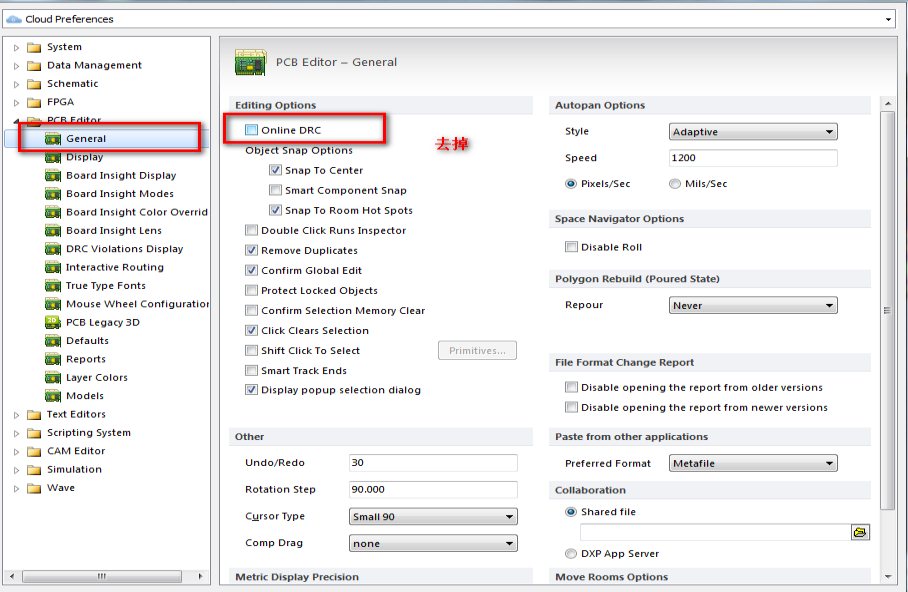
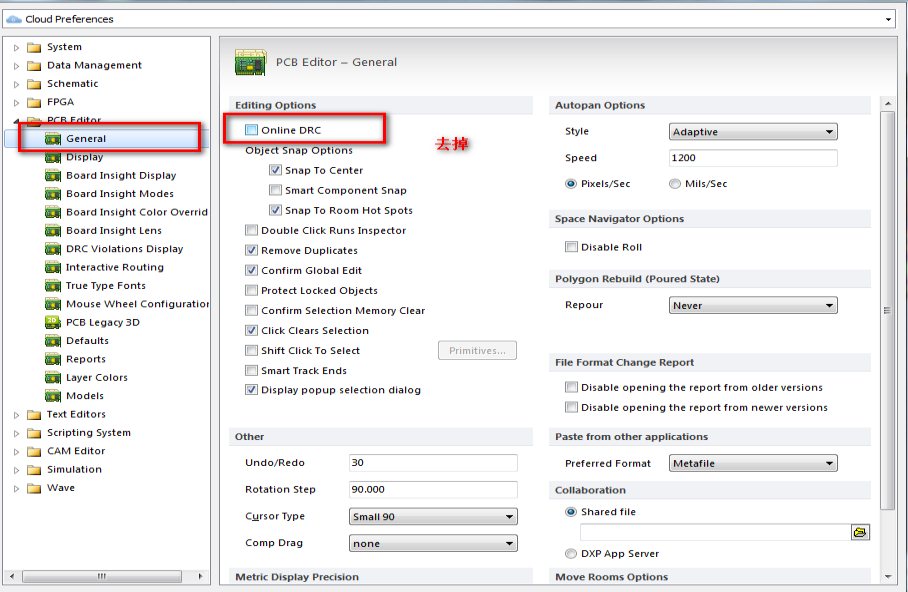


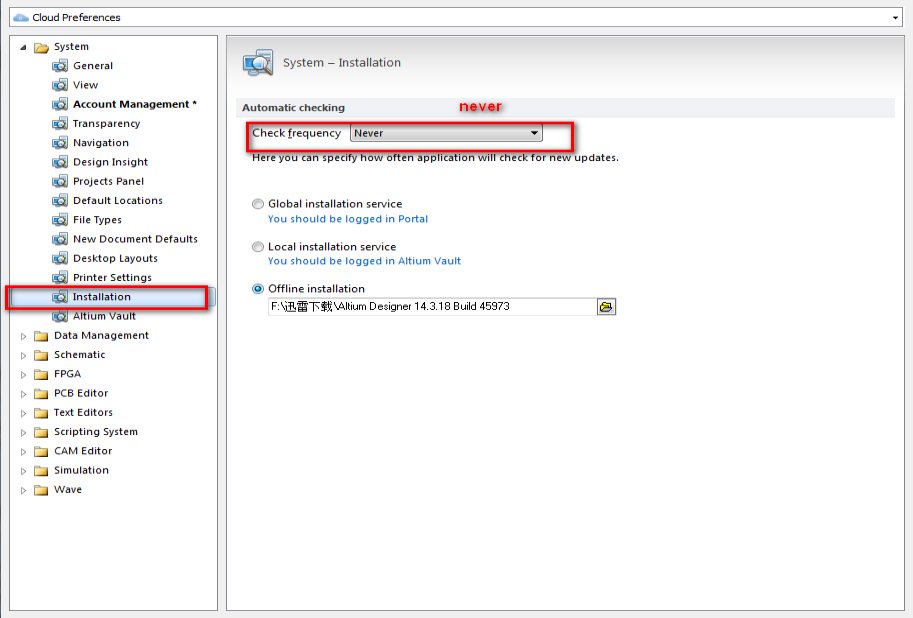
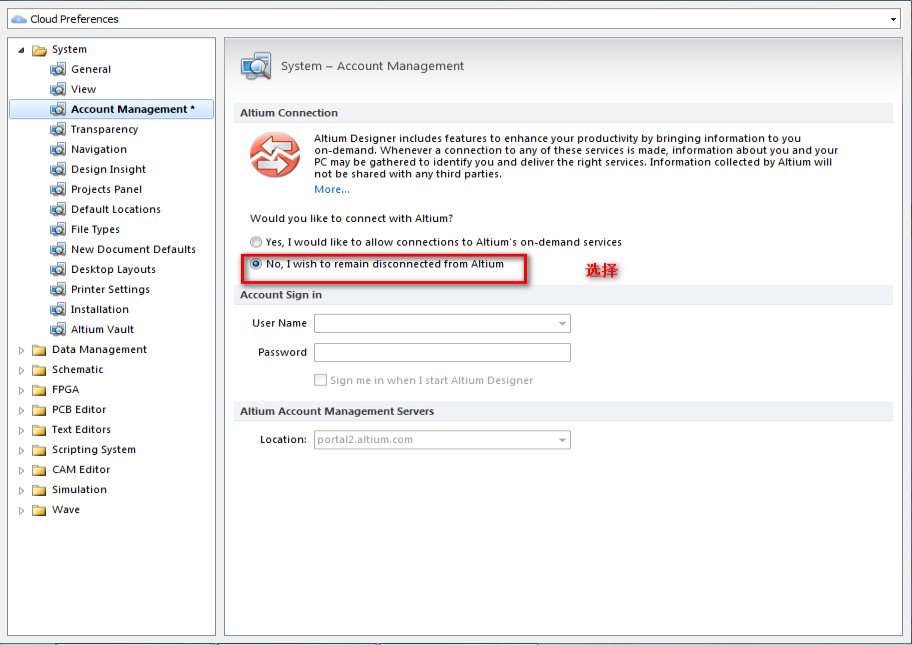
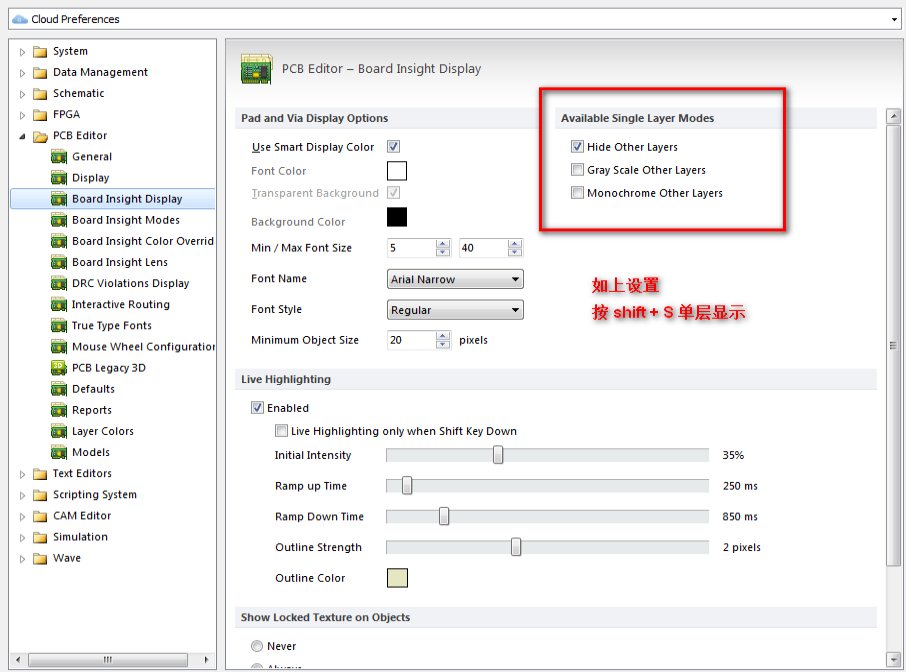
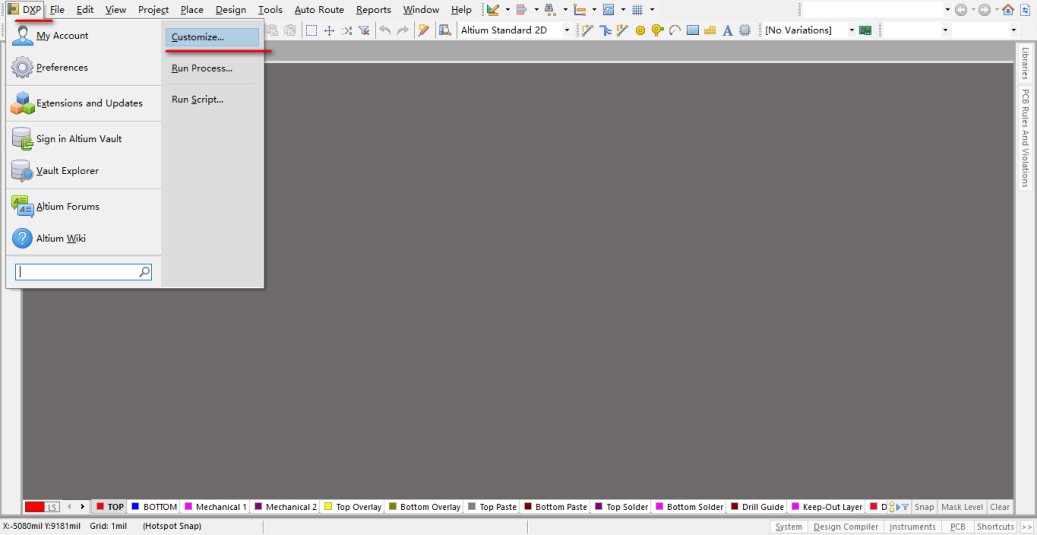
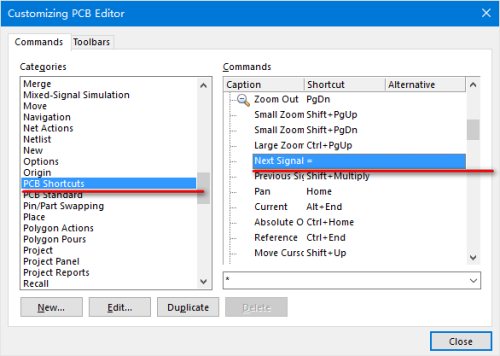

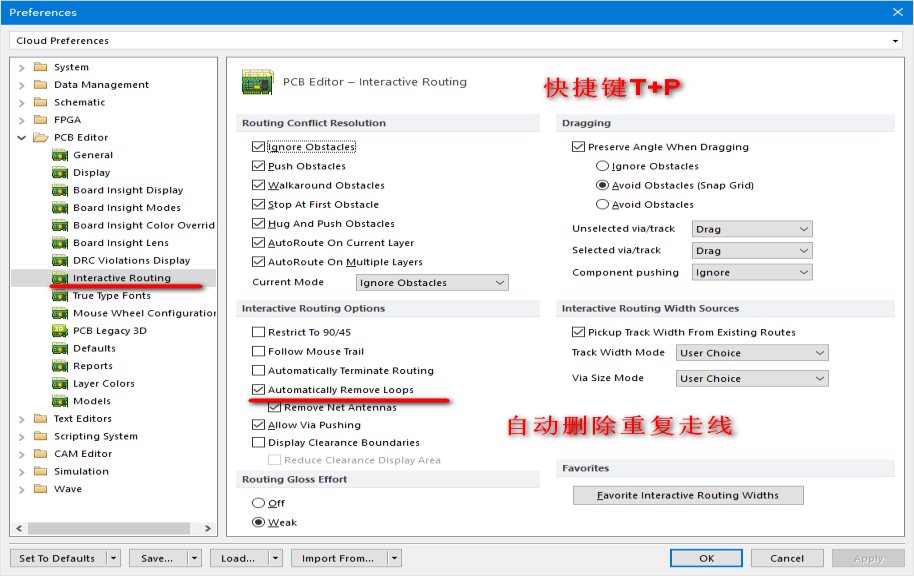
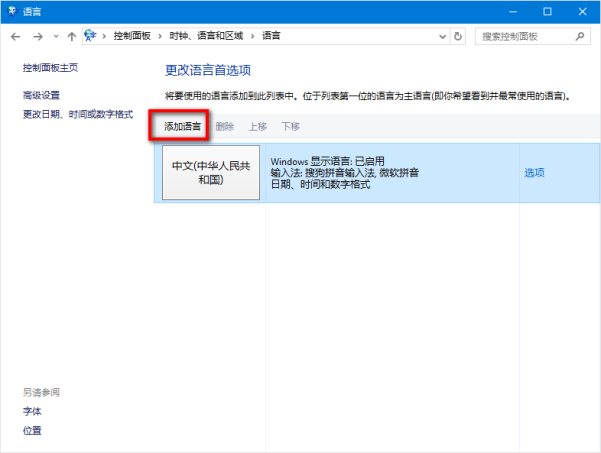
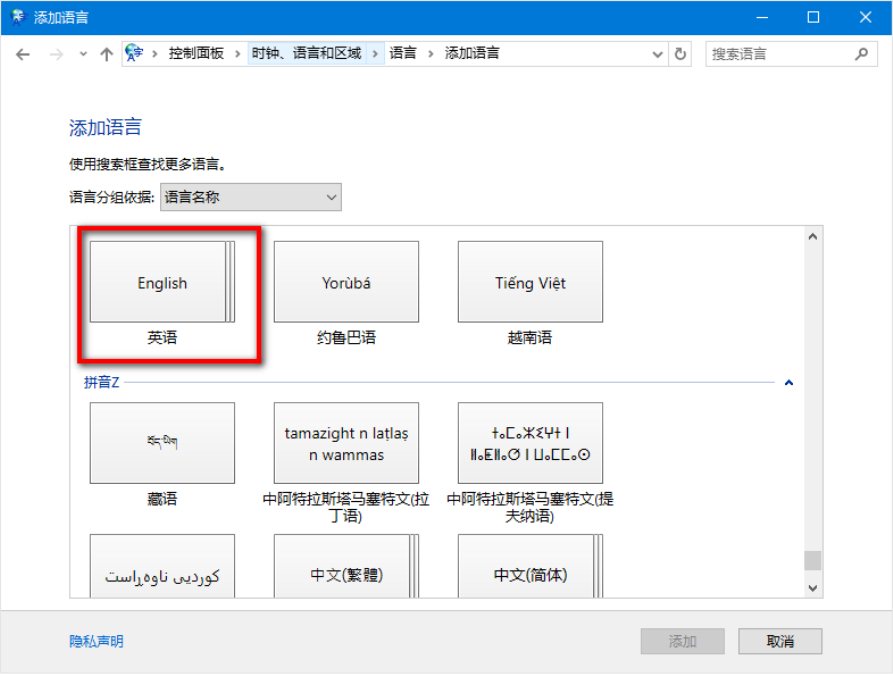
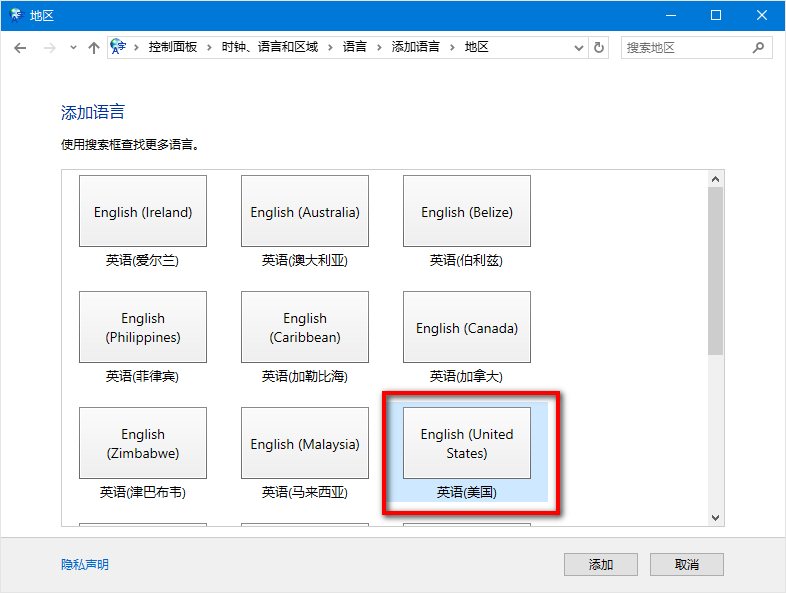

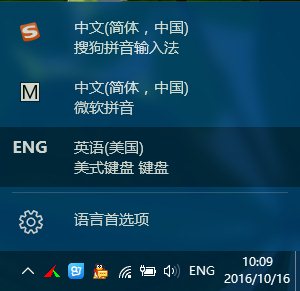
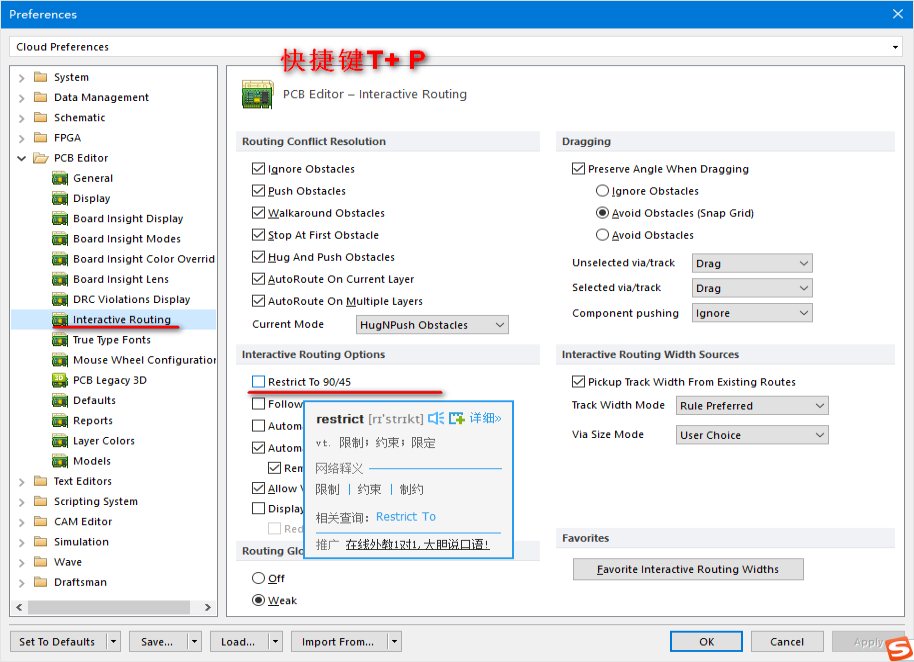
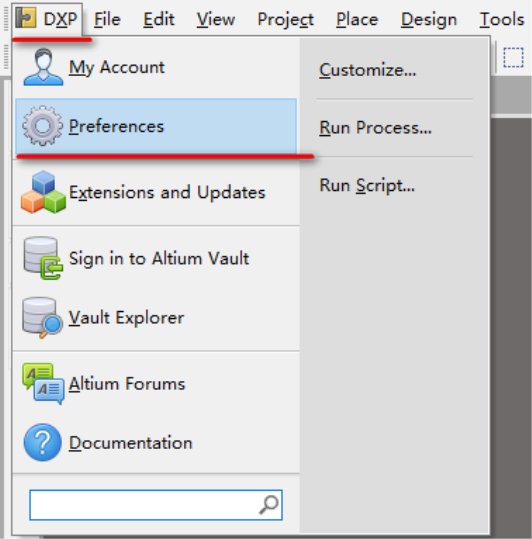
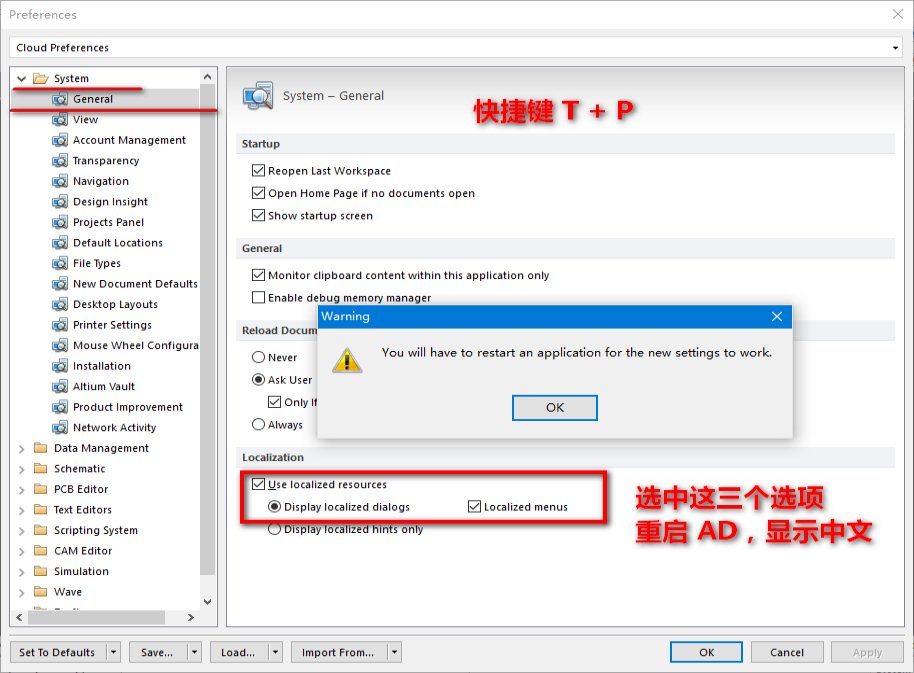
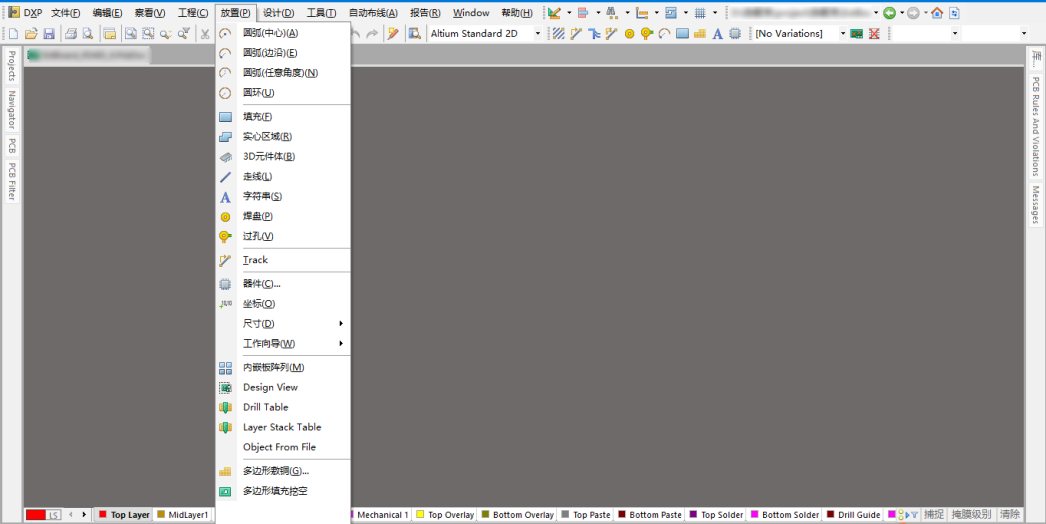
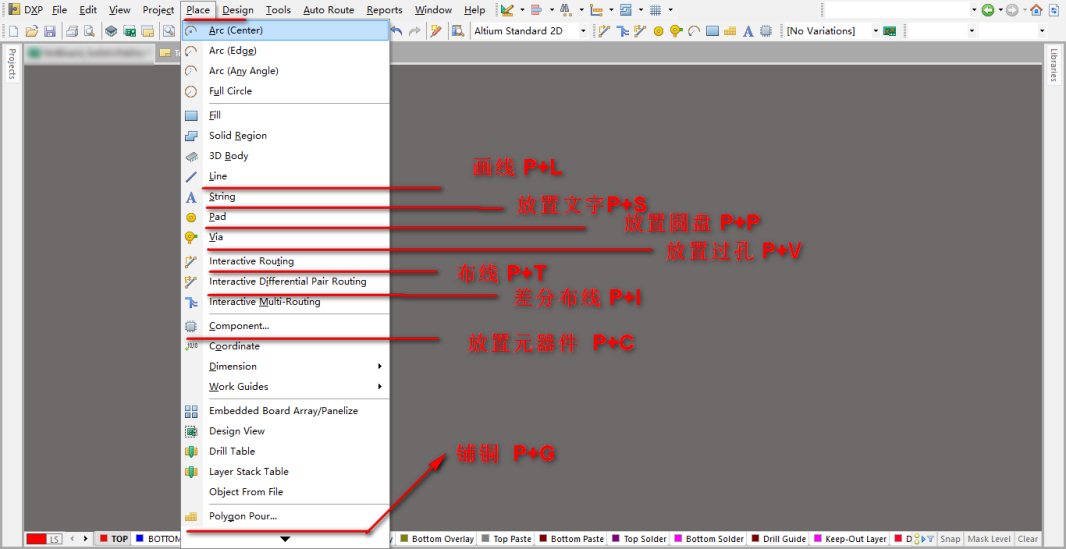
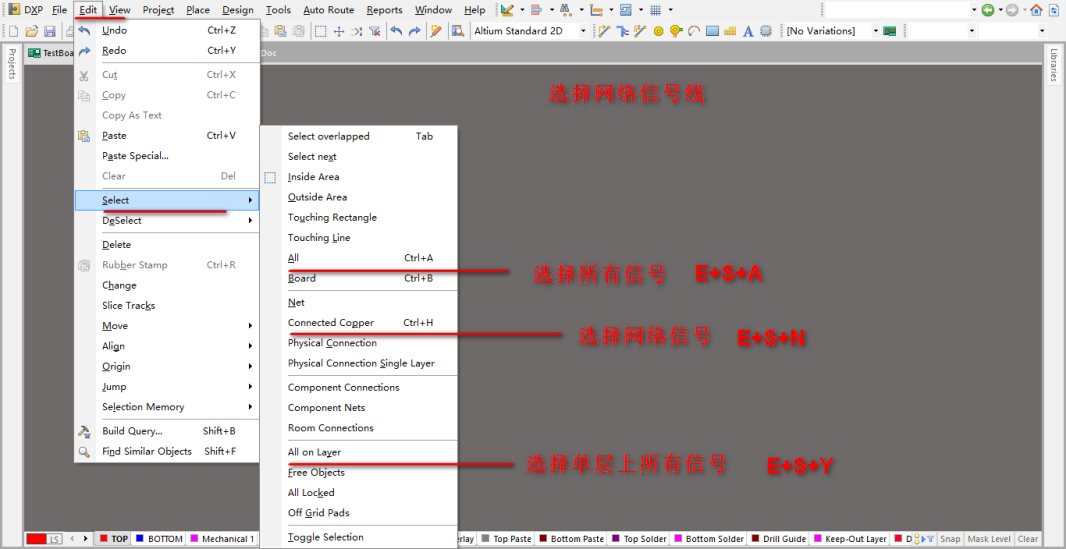
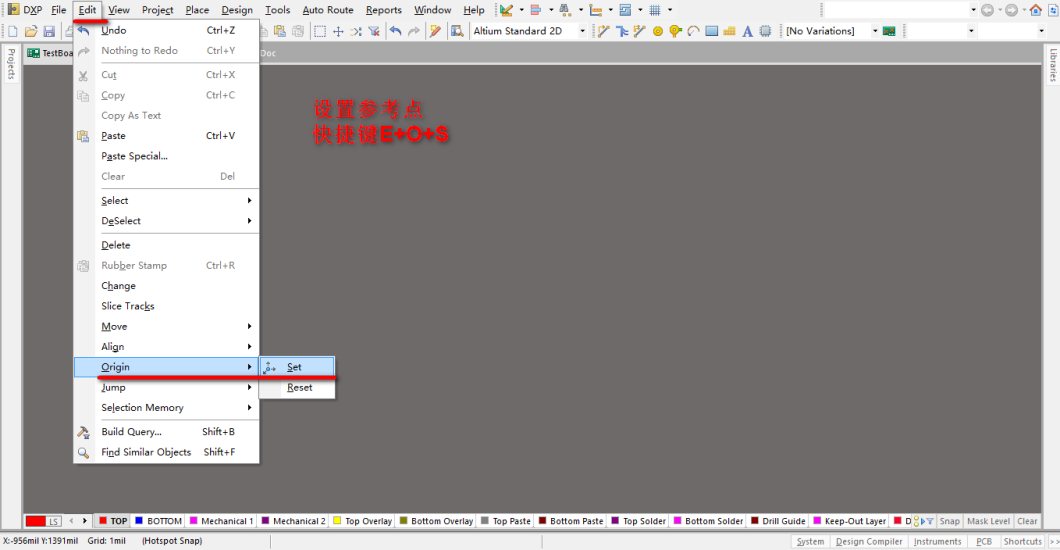
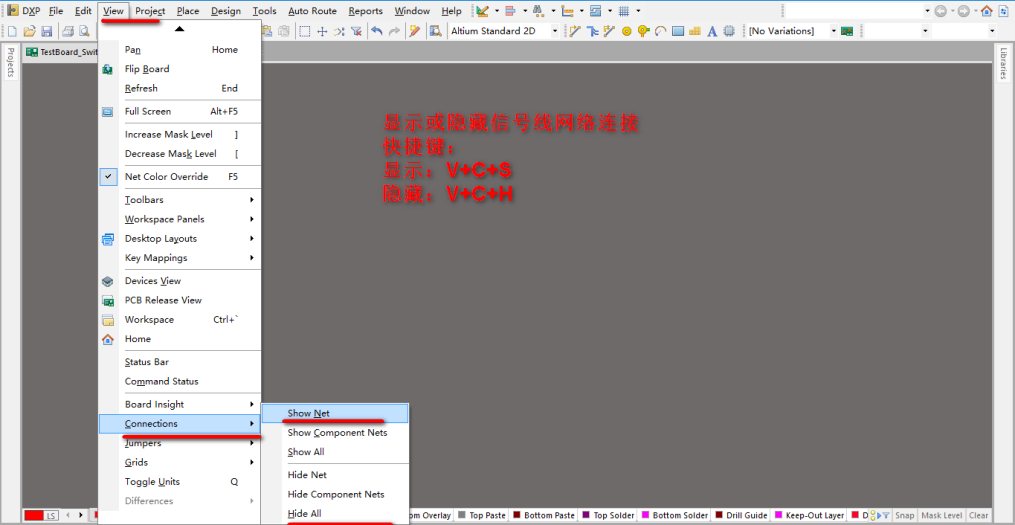
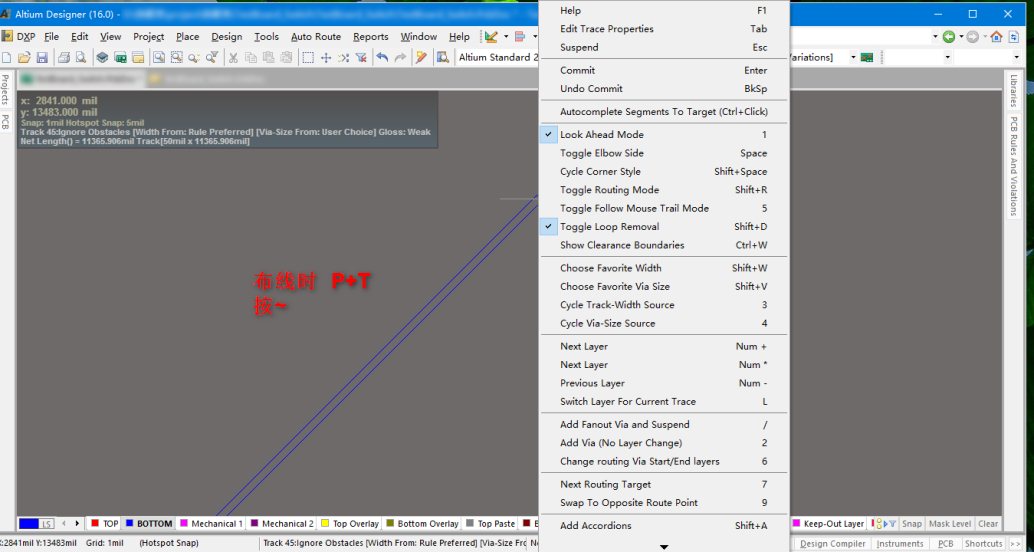
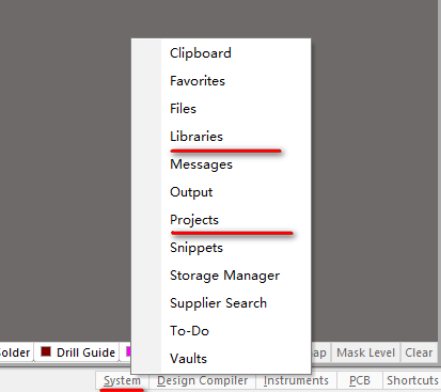
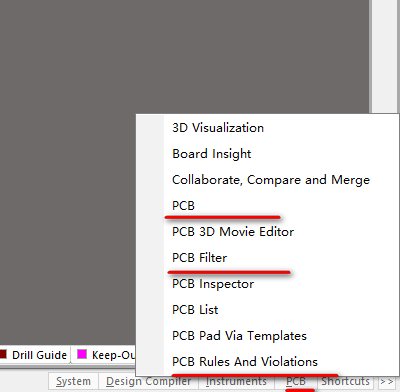
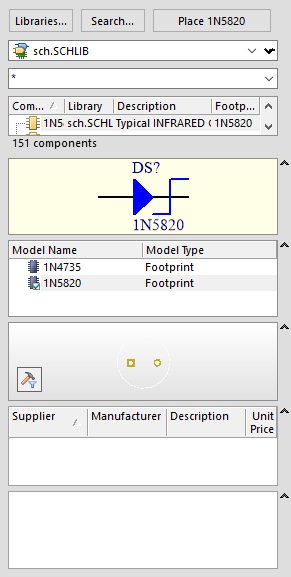

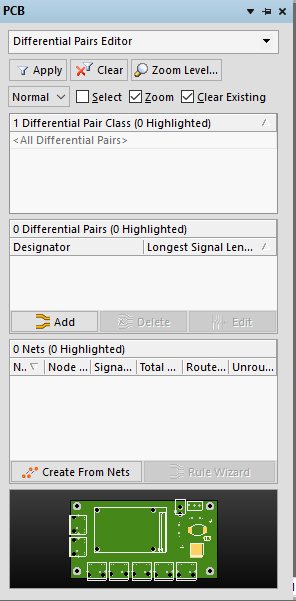

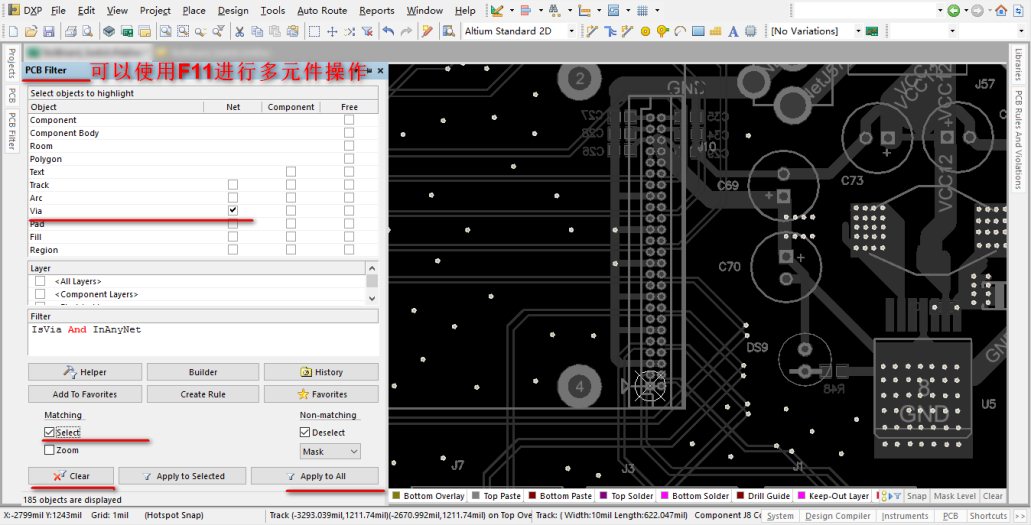
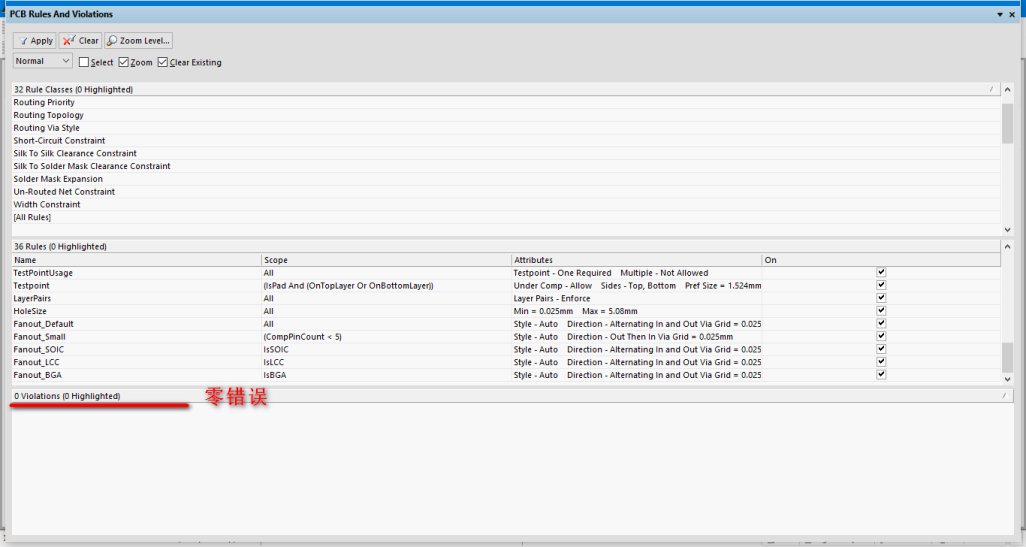


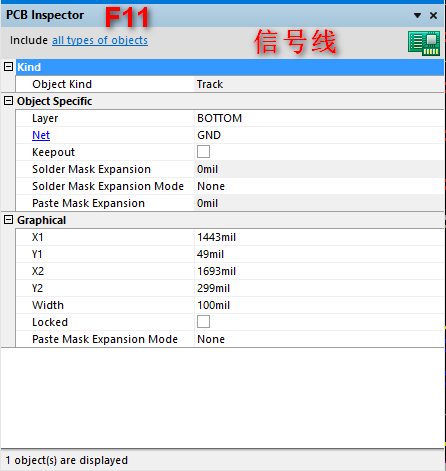
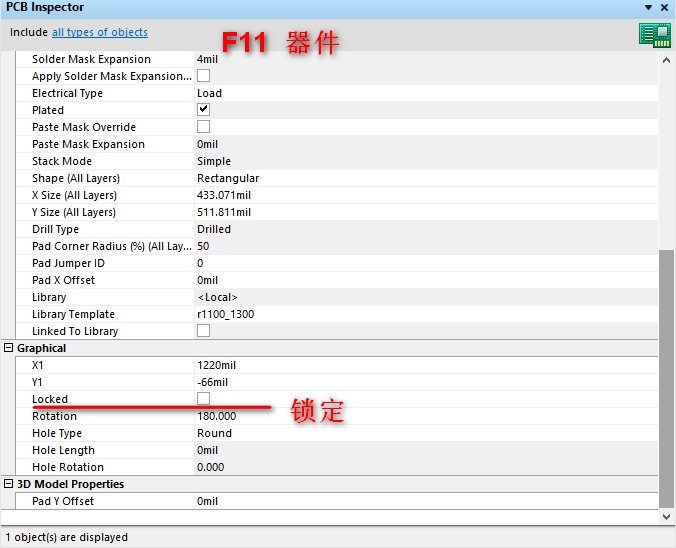
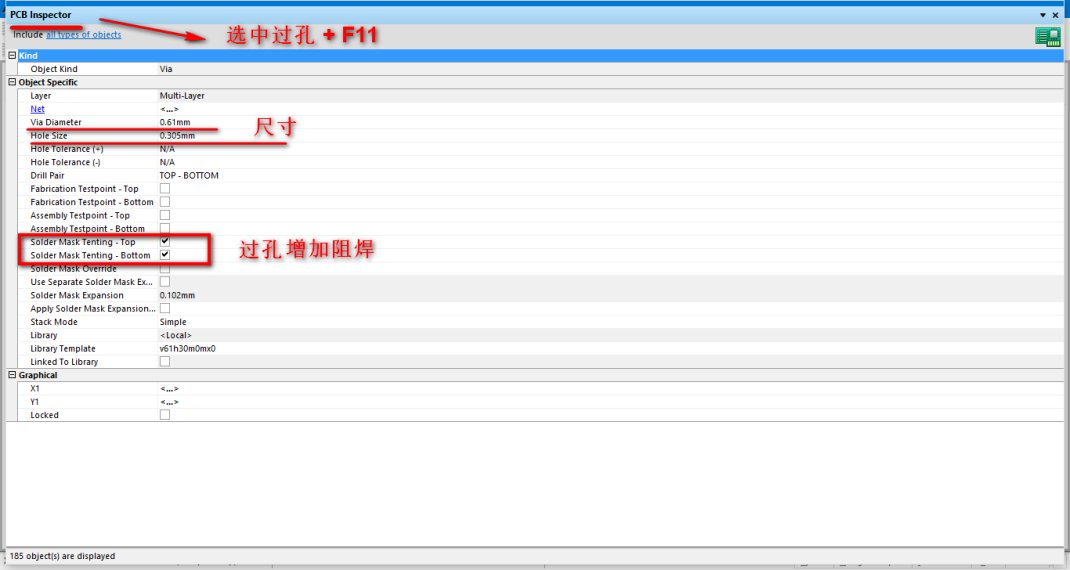
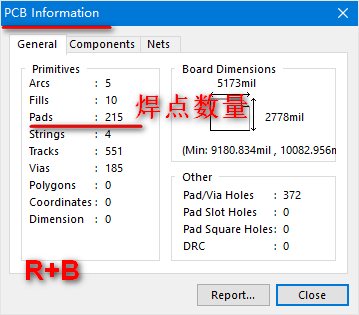
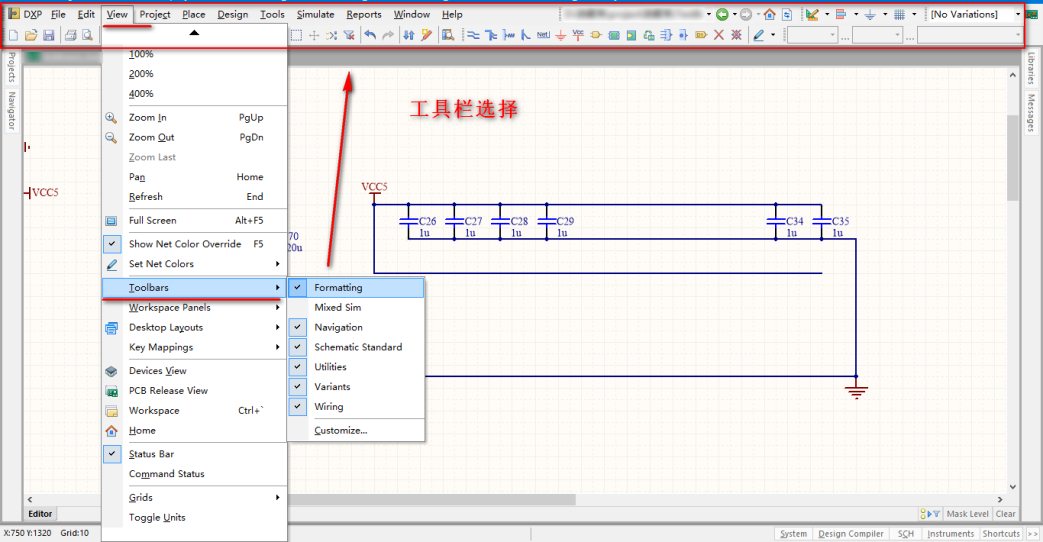
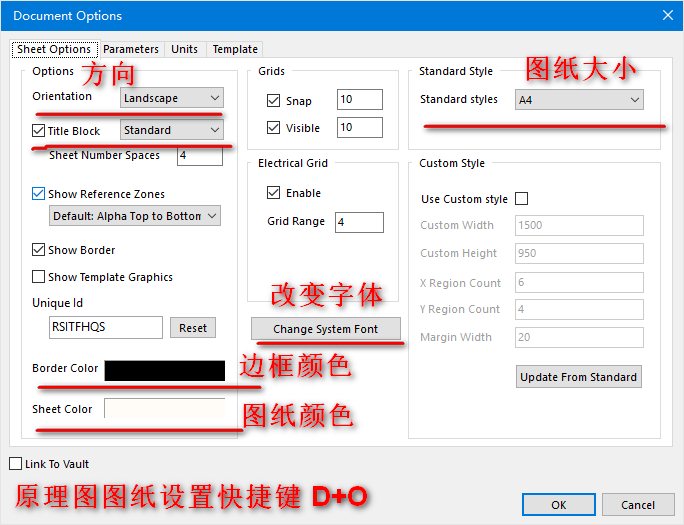

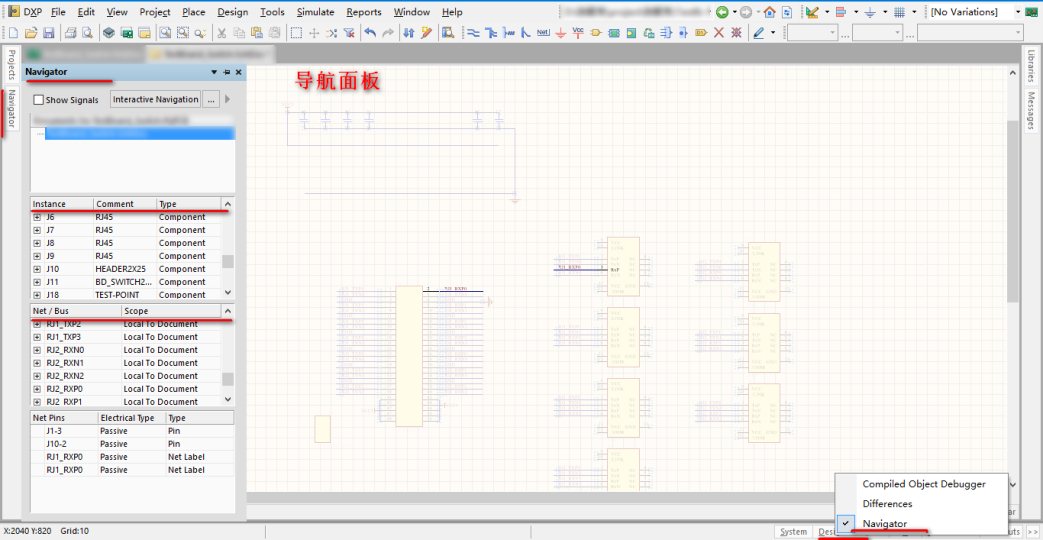
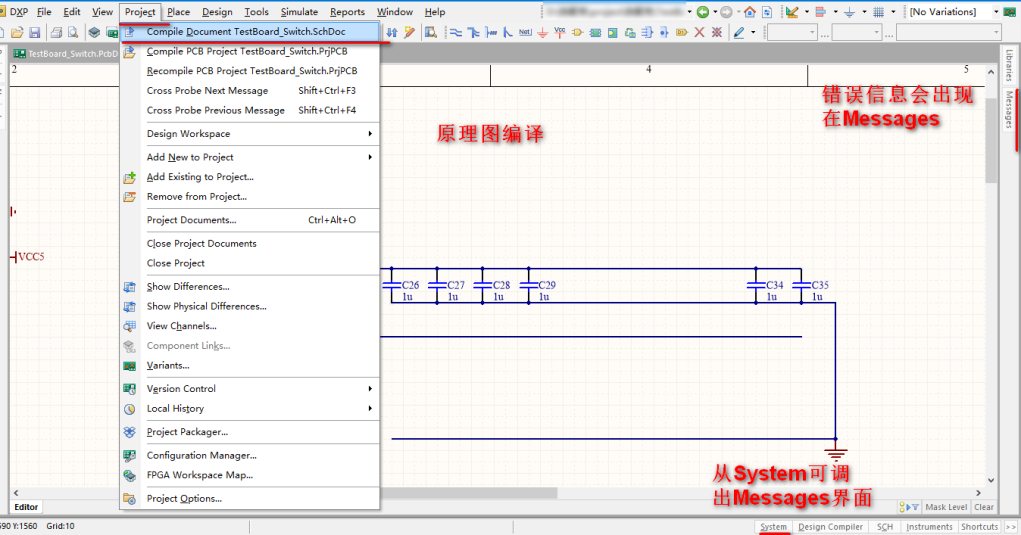

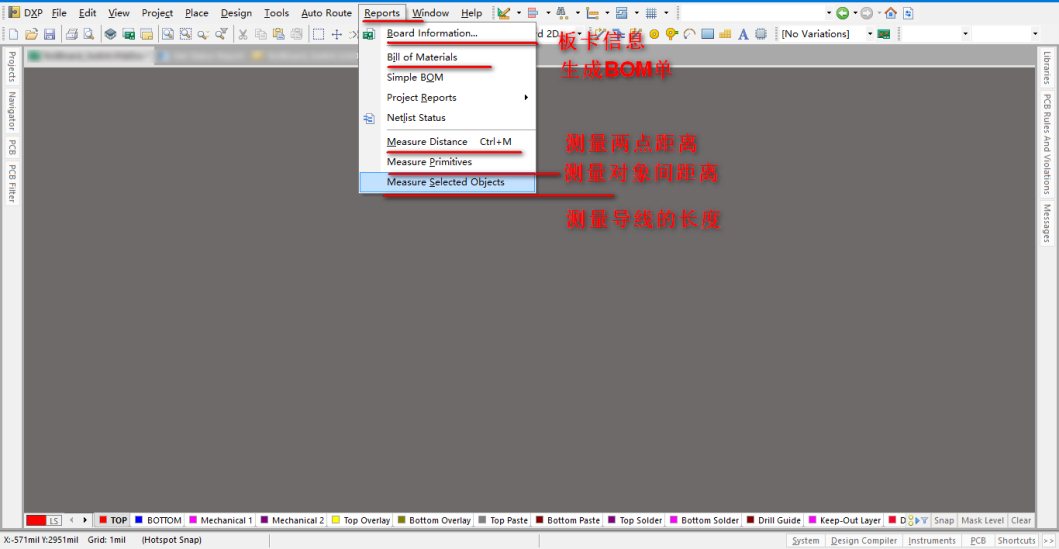
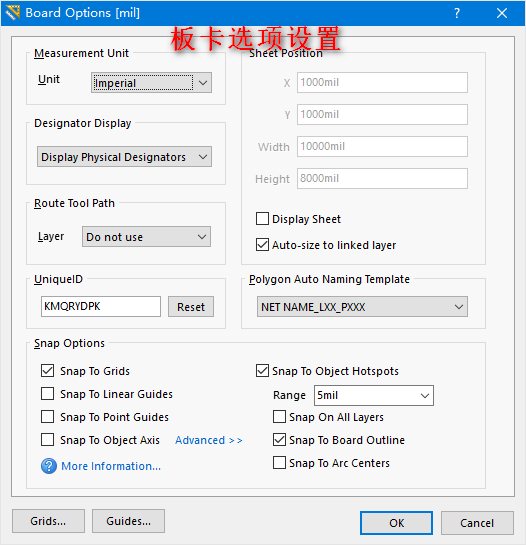
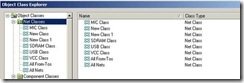
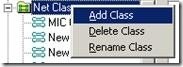
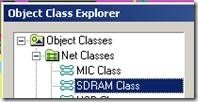
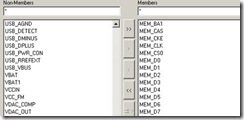
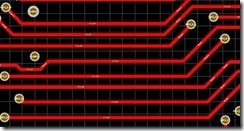
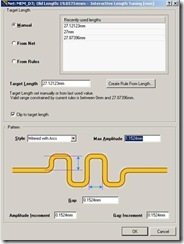
 1. 選中 在右邊的網絡中,選中一根你想要長度的網絡,一般選最長的那根
1. 選中 在右邊的網絡中,選中一根你想要長度的網絡,一般選最長的那根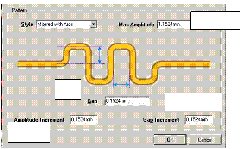 步長
步長
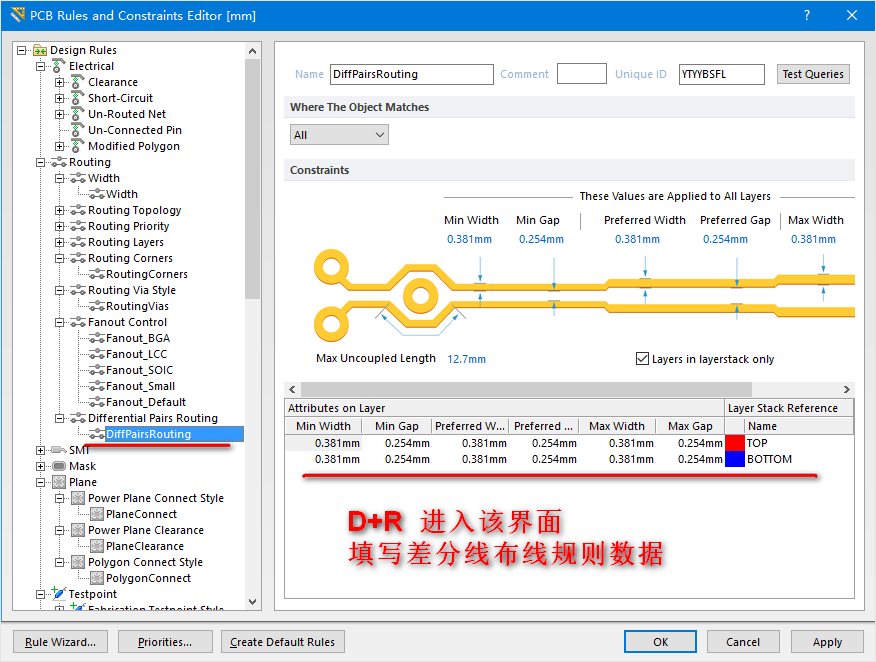

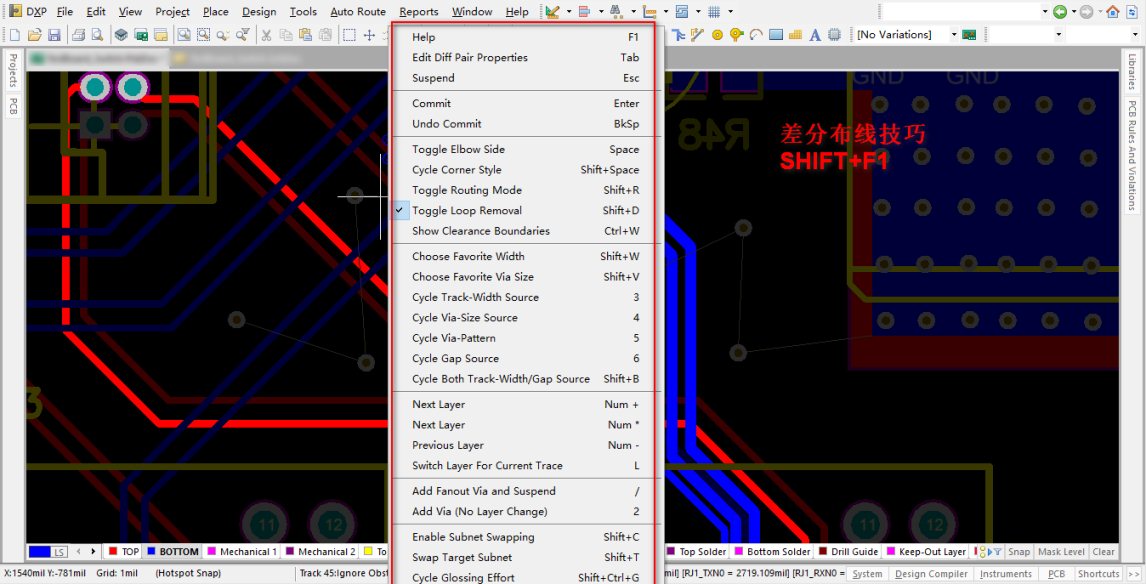
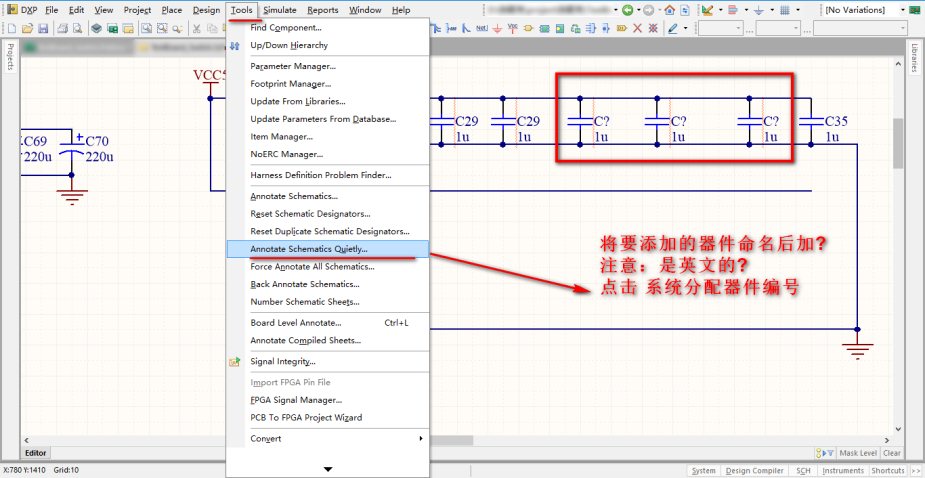
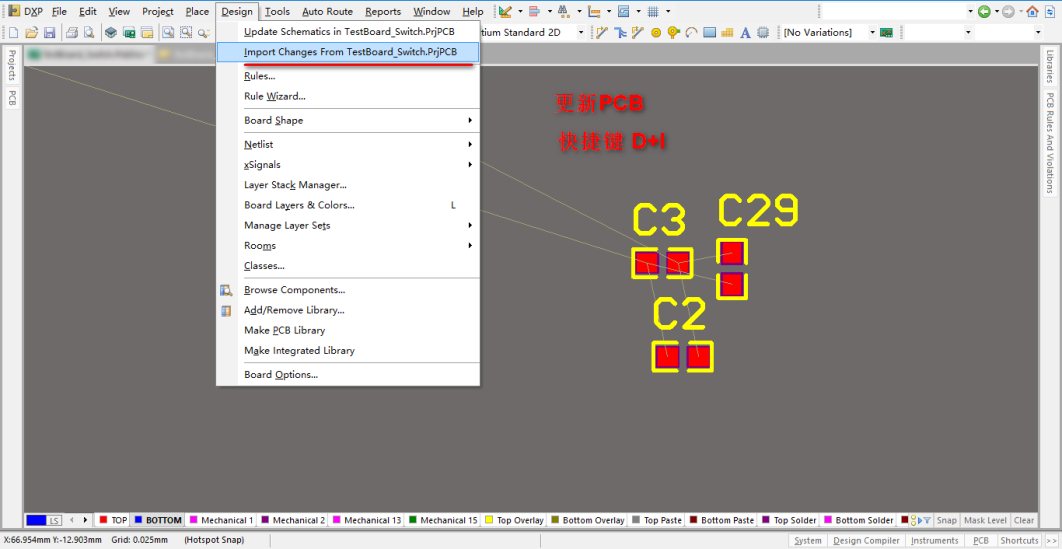

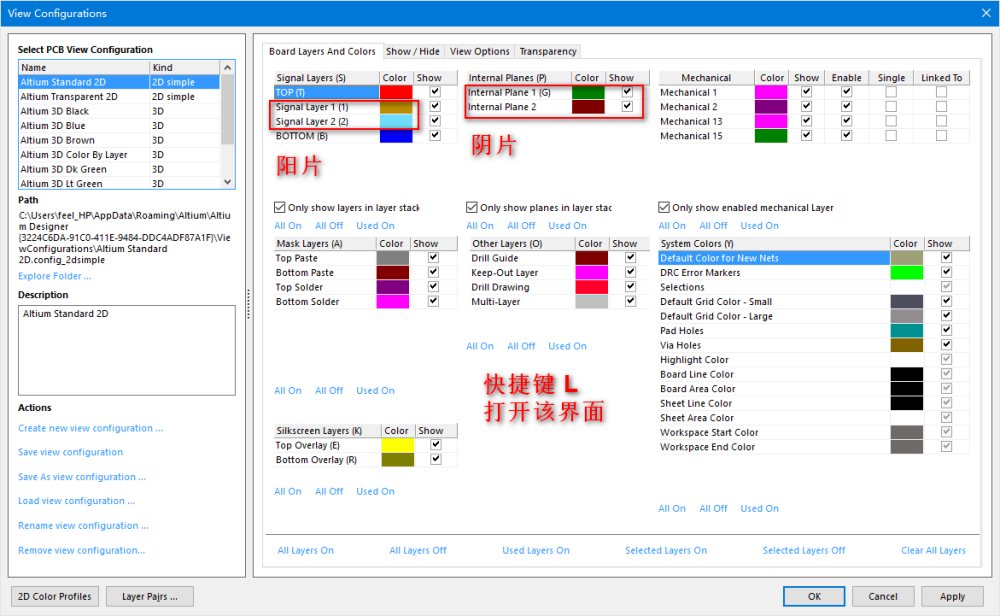
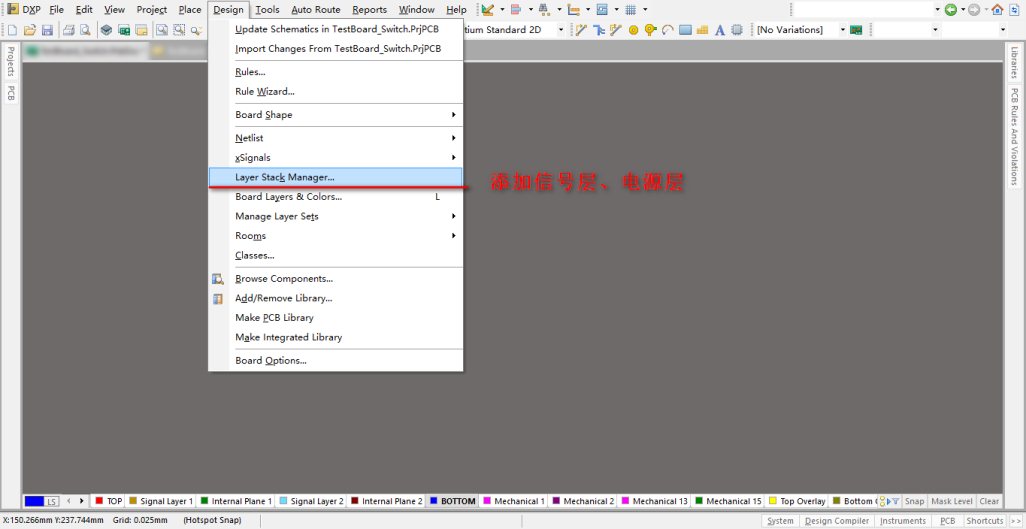
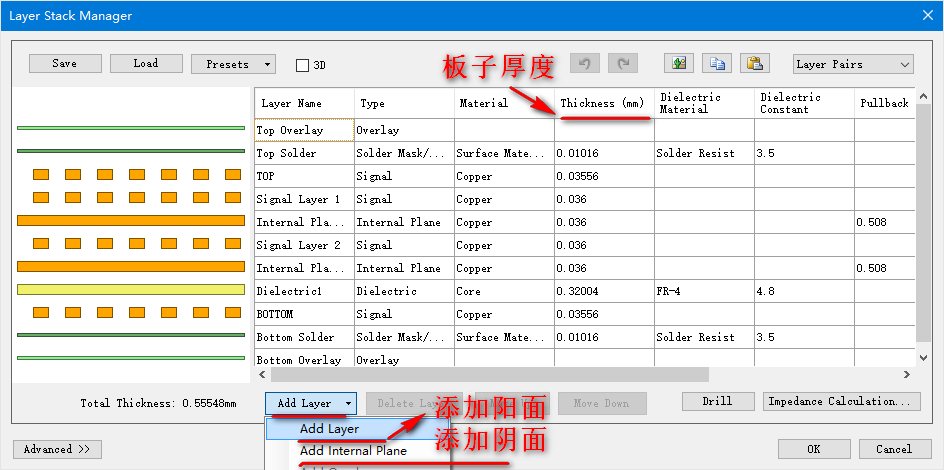

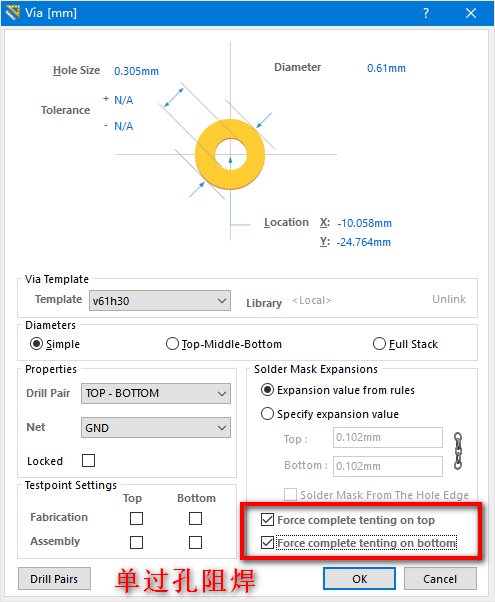
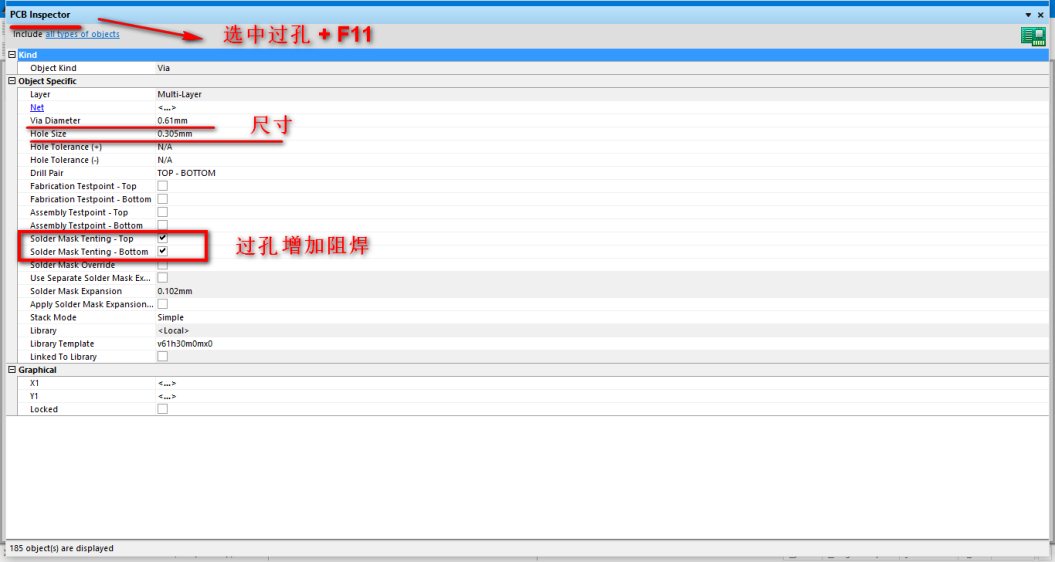
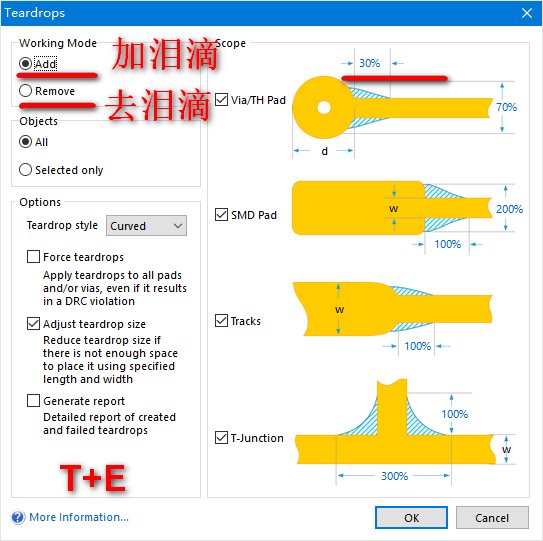
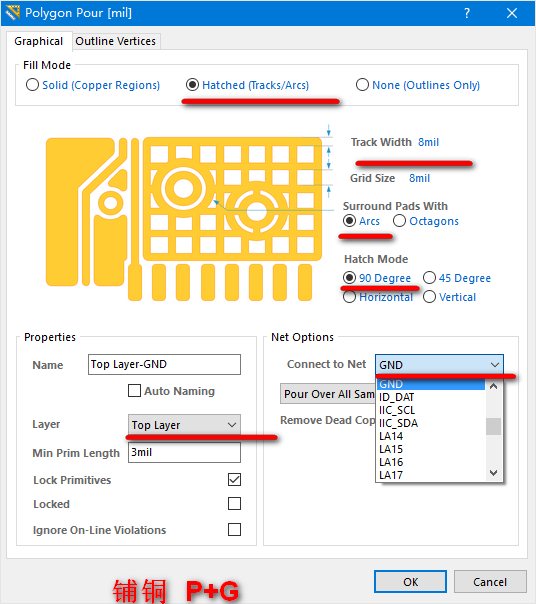
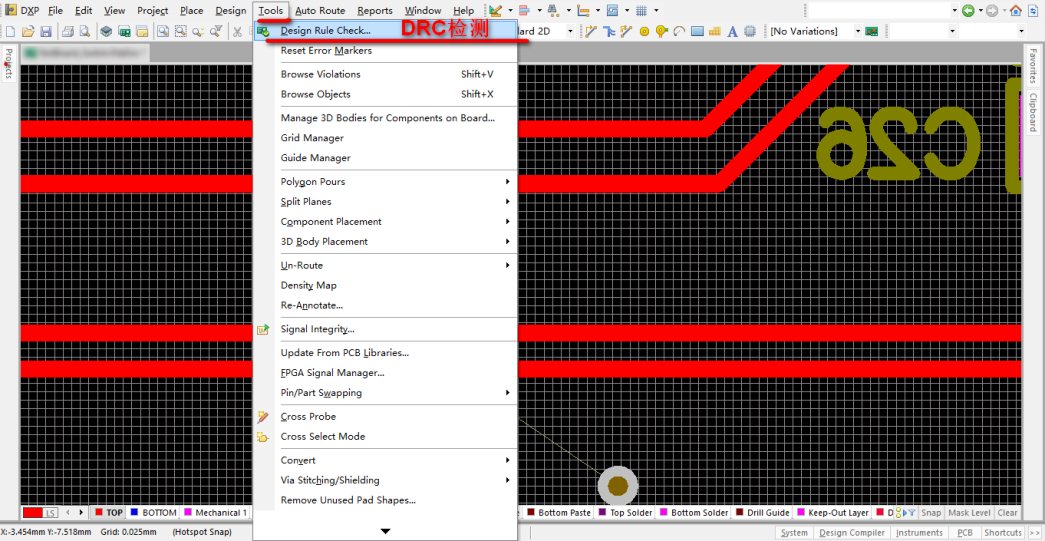
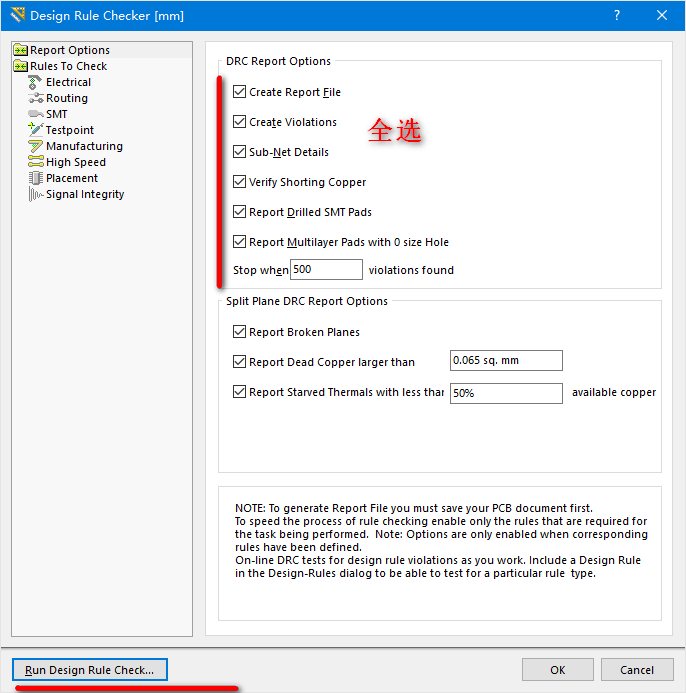
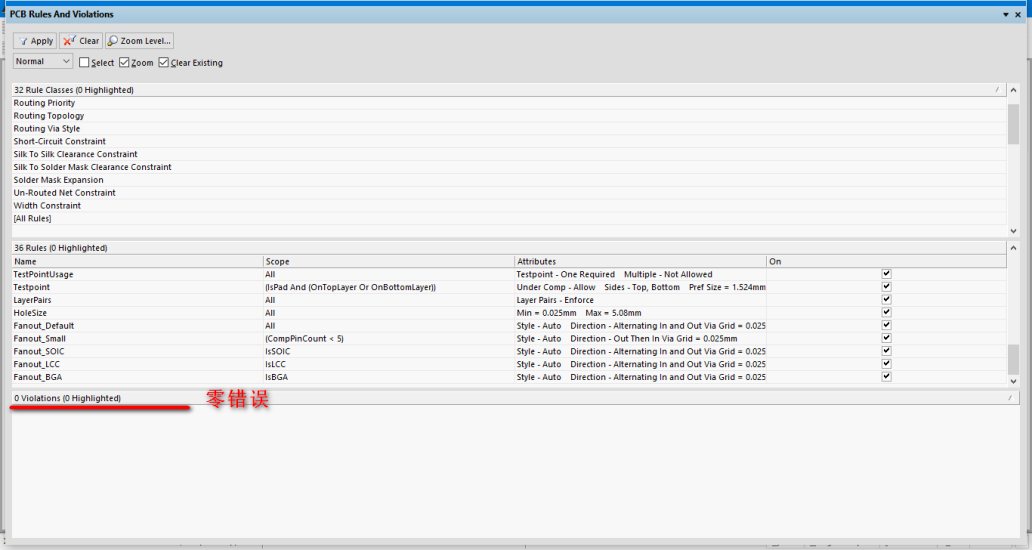

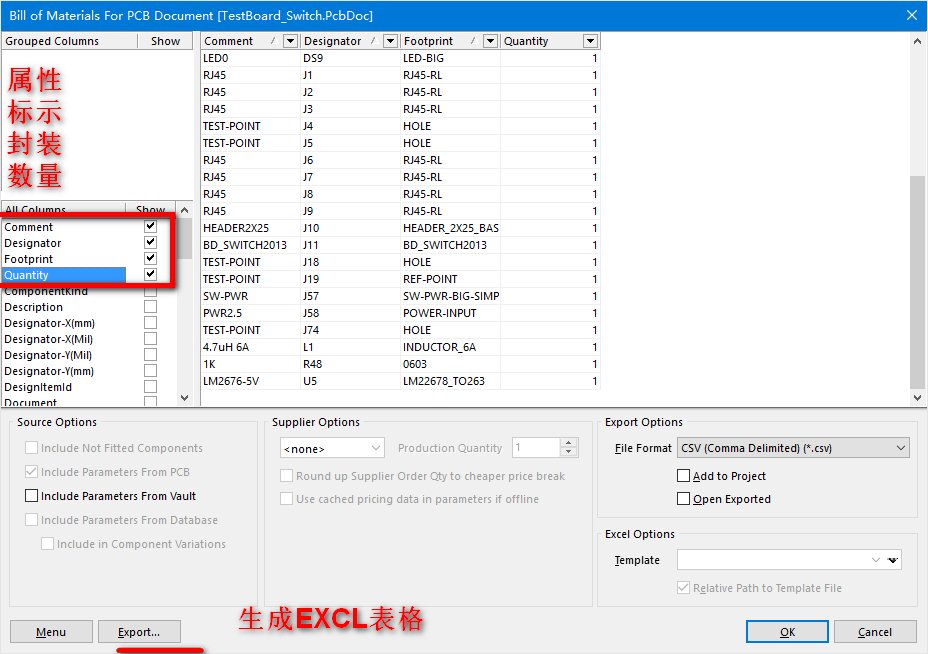
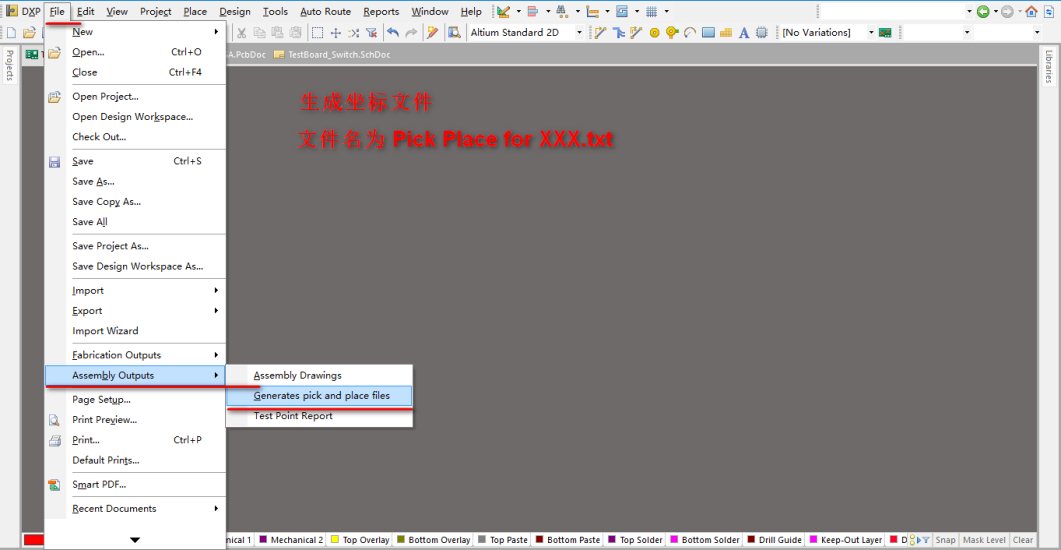
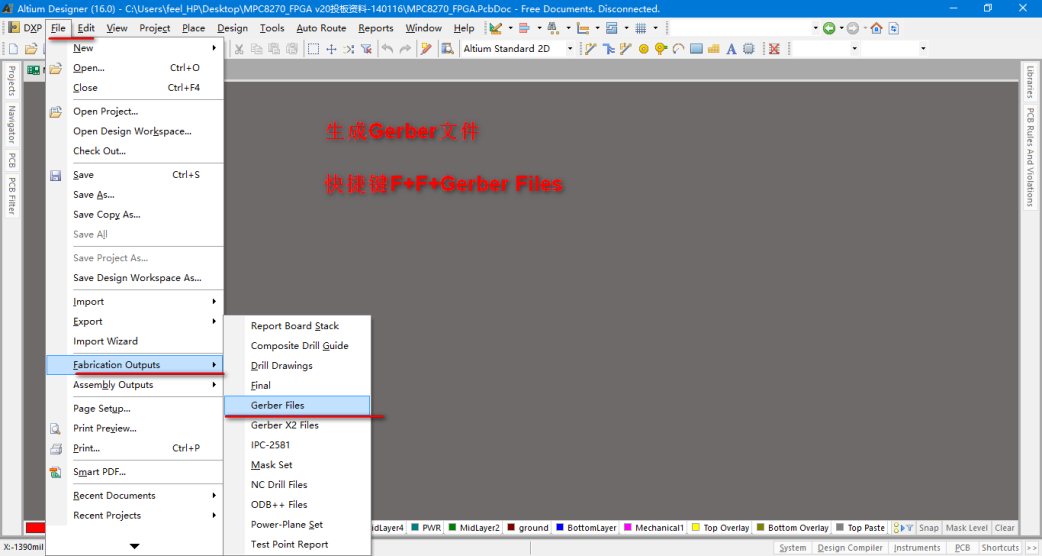
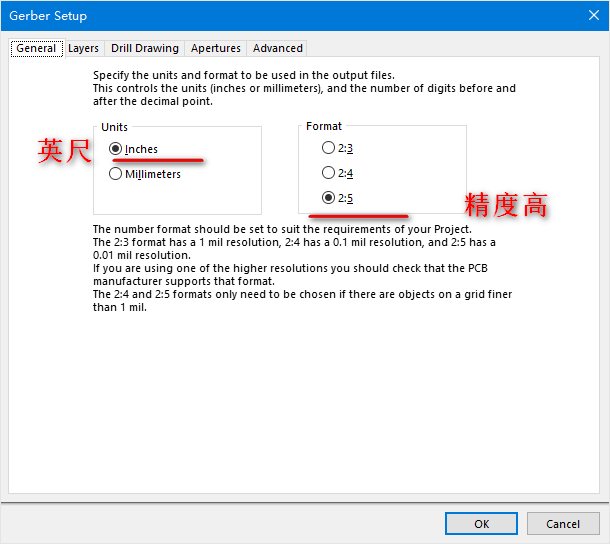
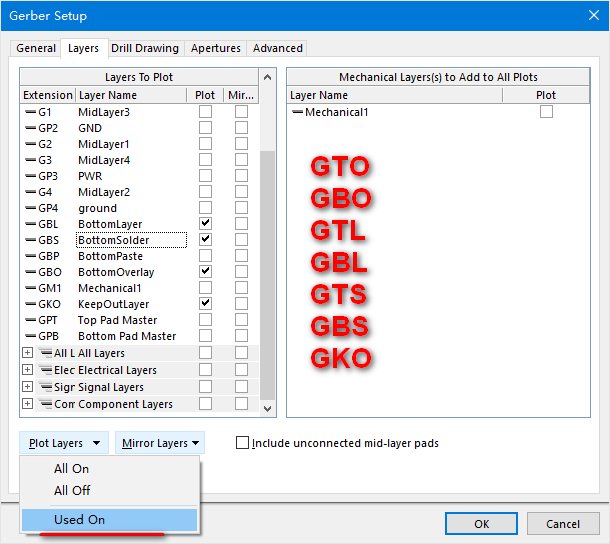
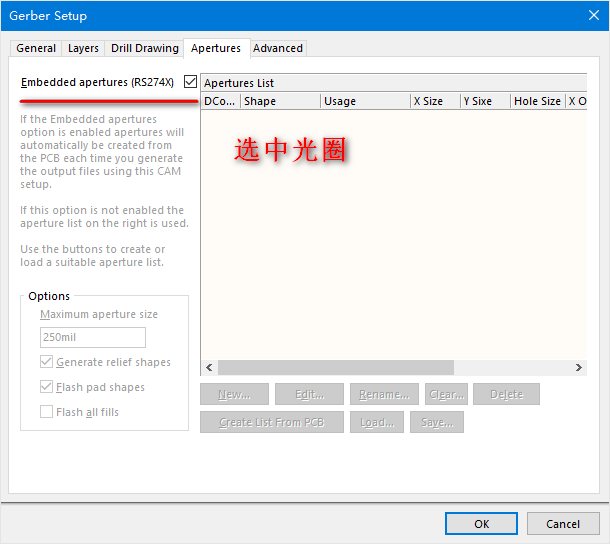
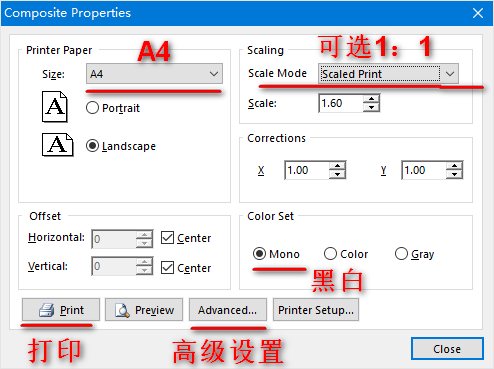
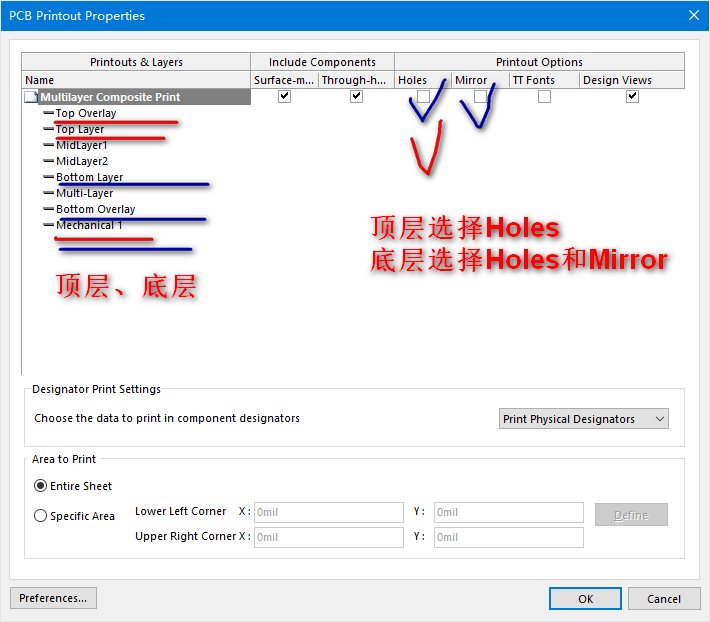

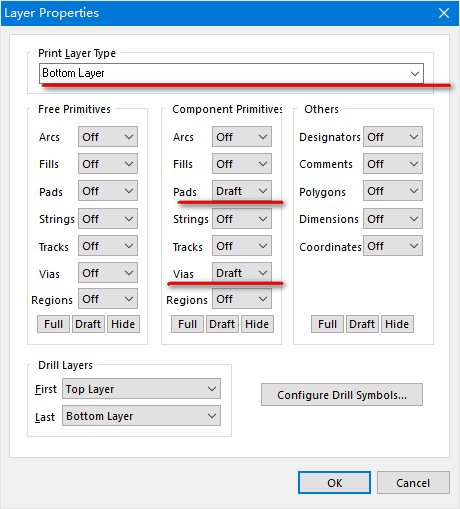
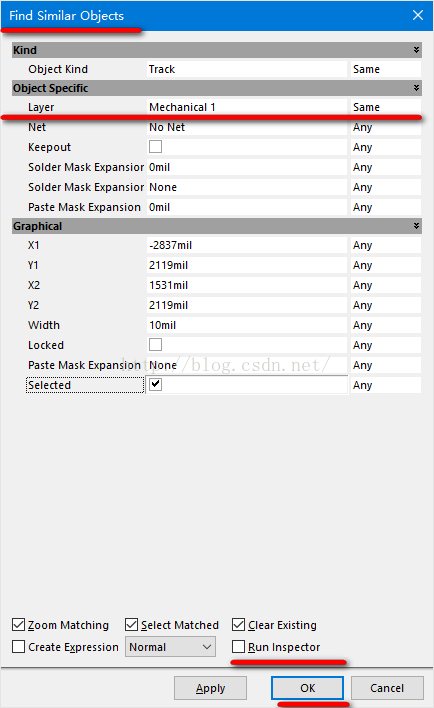
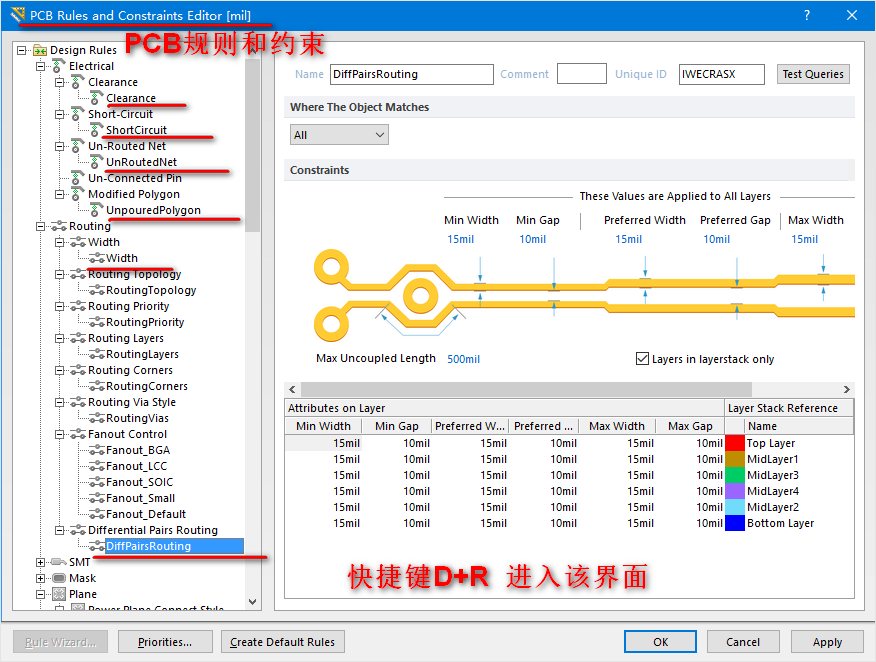
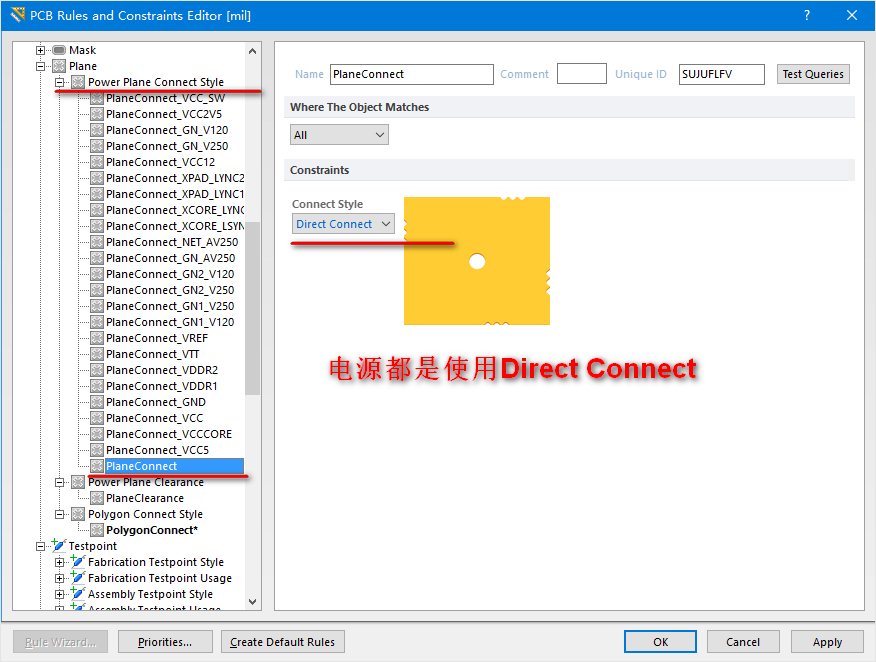
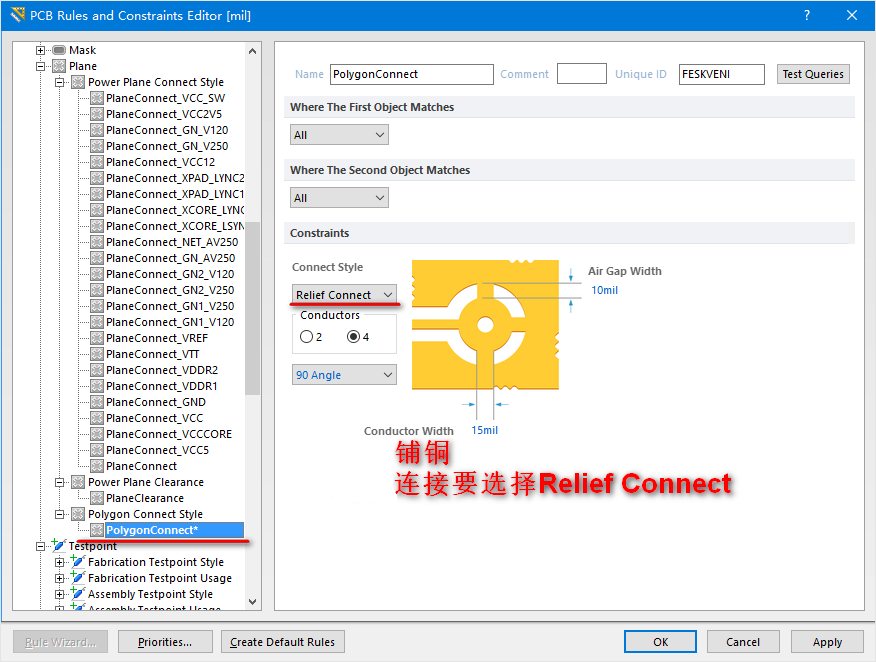
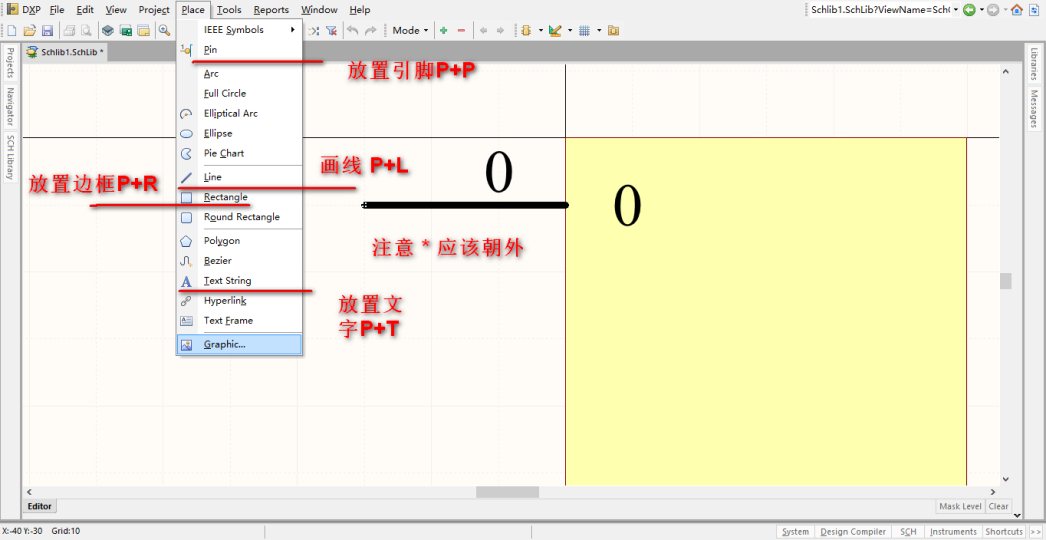

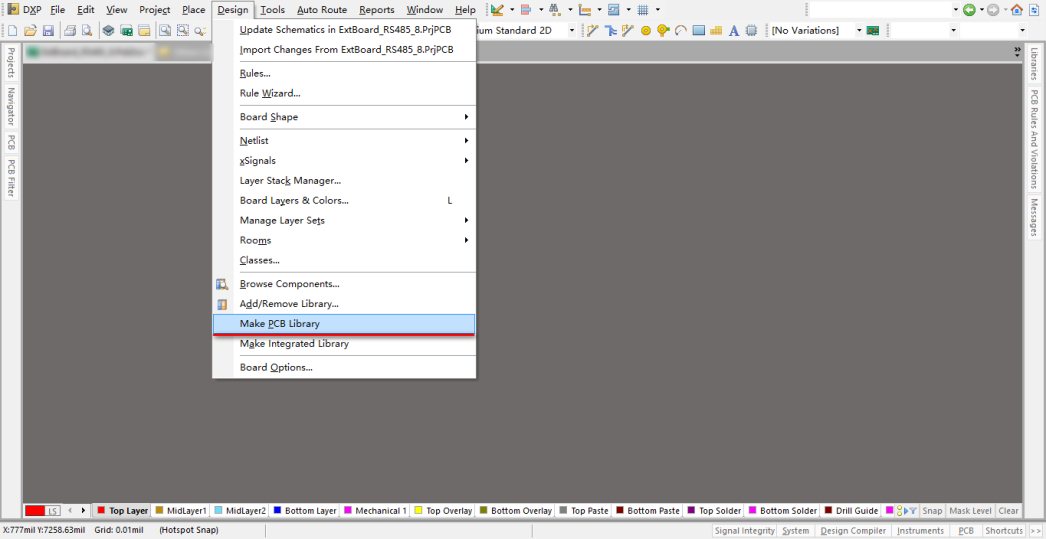

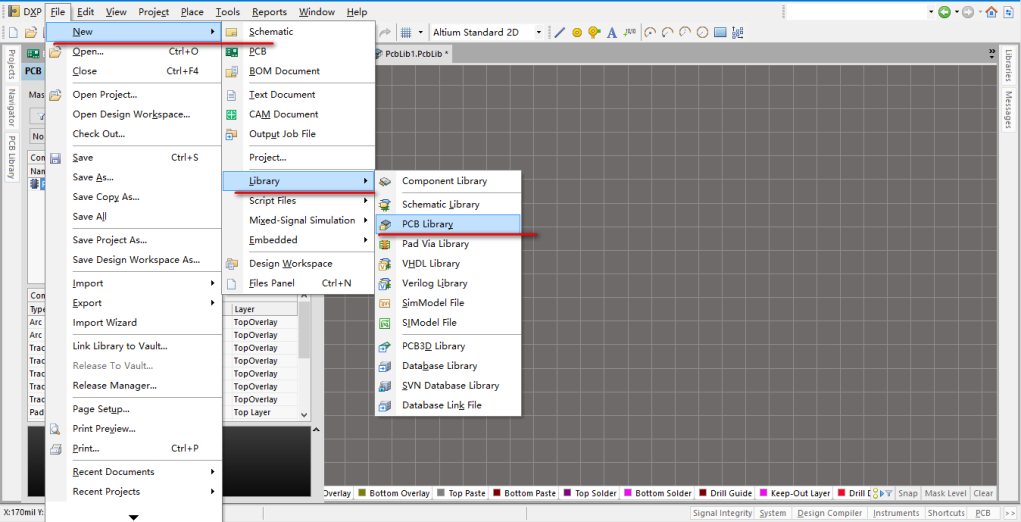
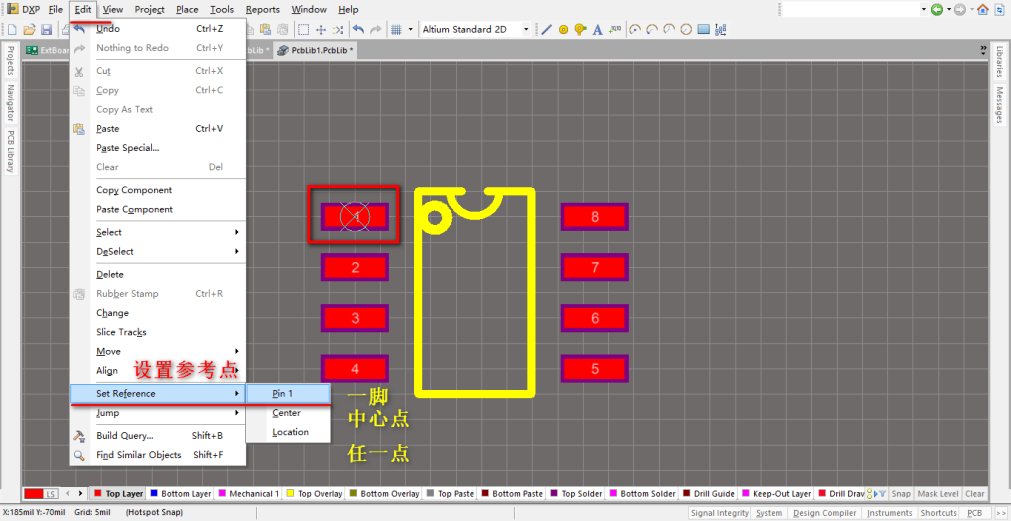

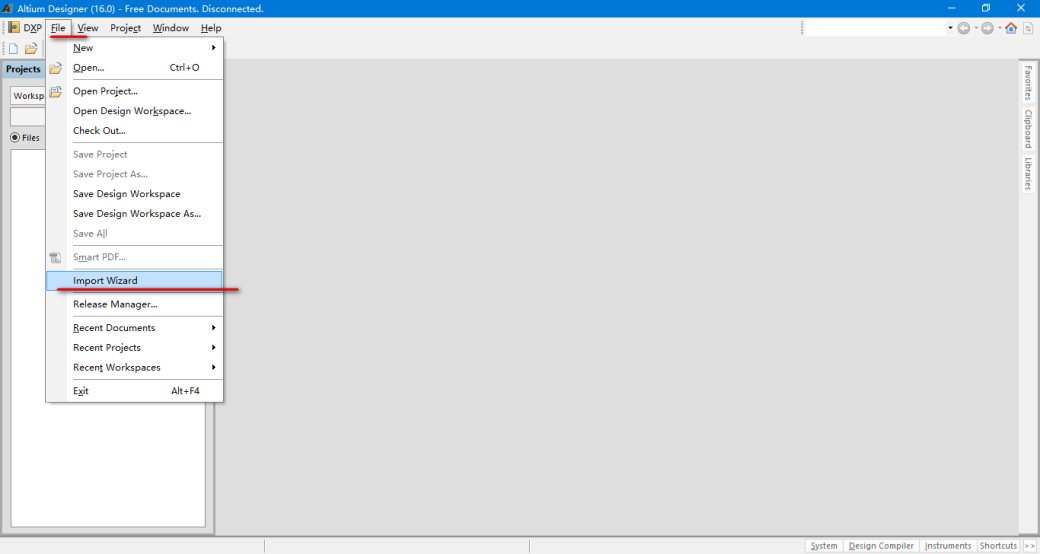
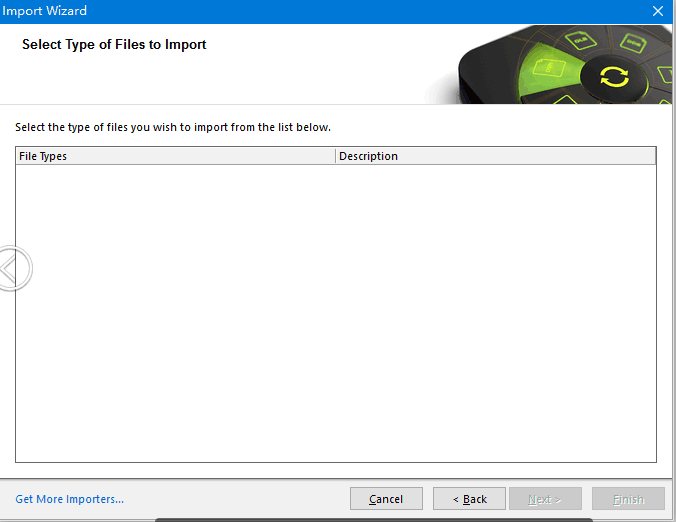
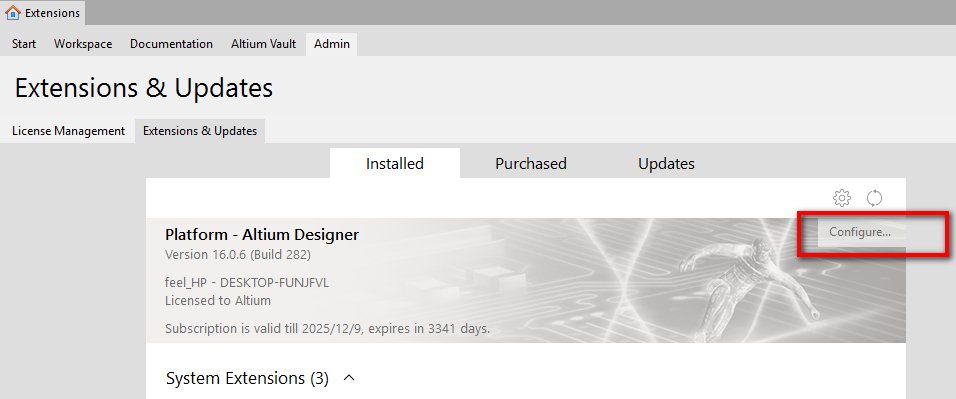

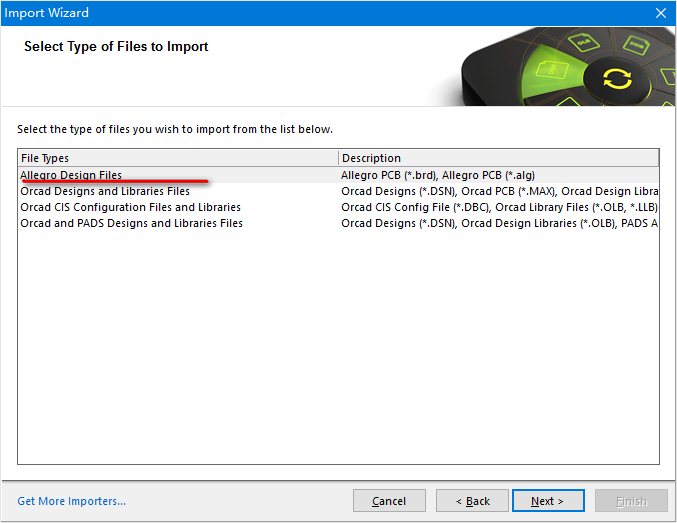




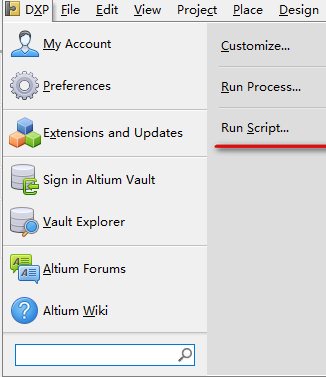



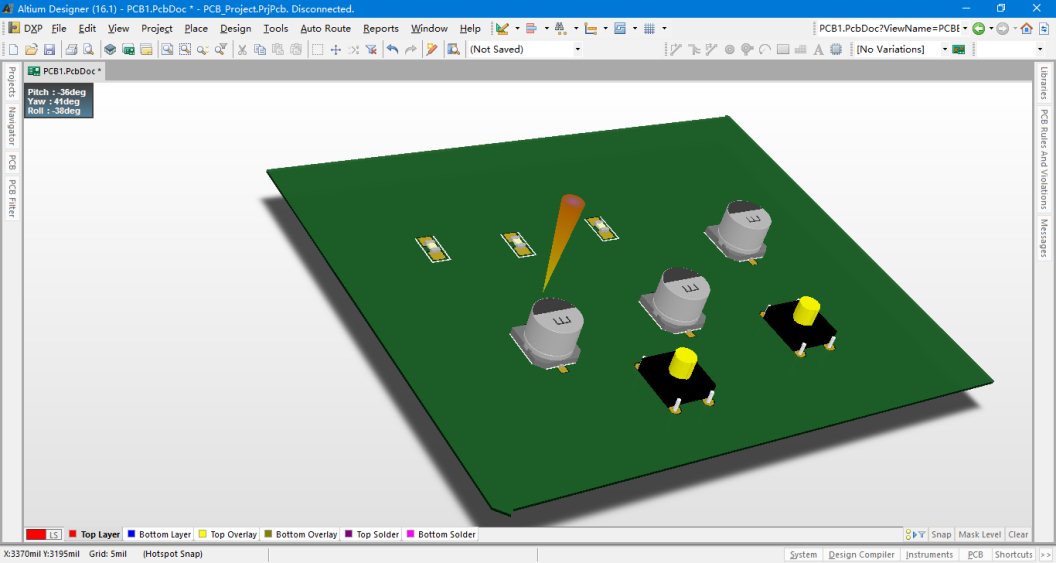
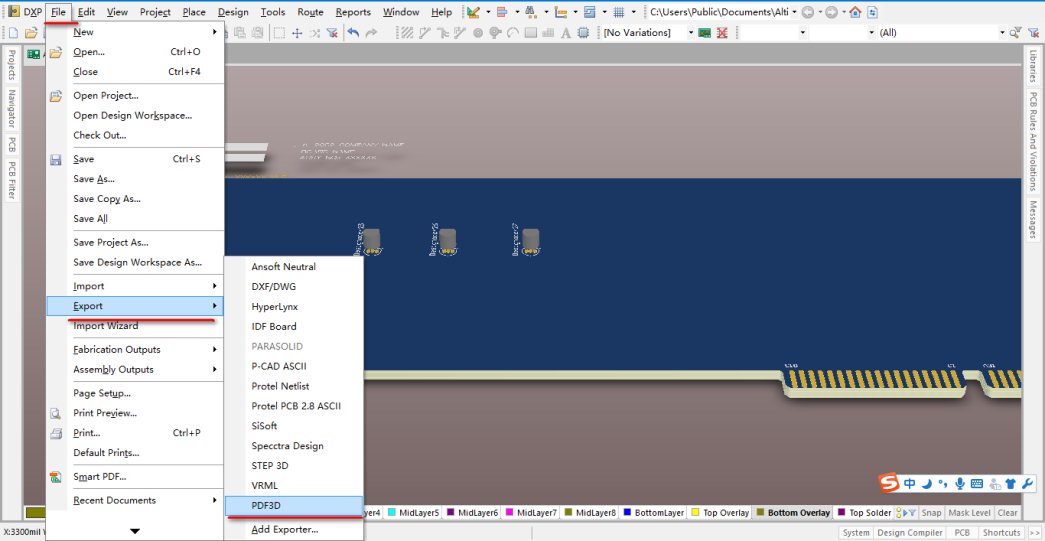
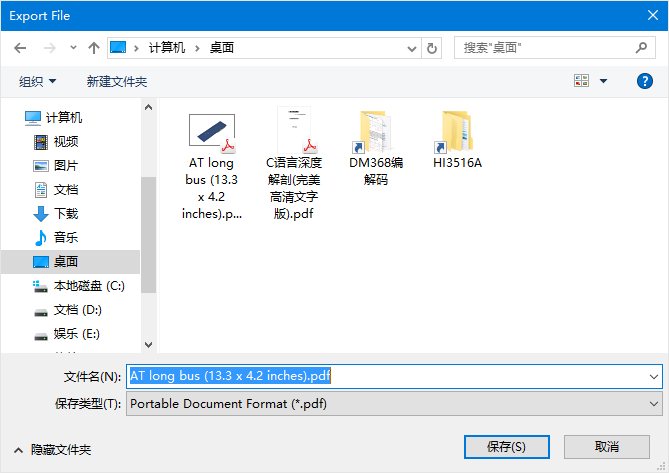
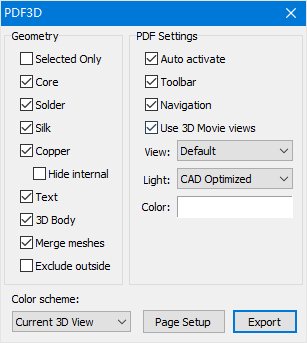
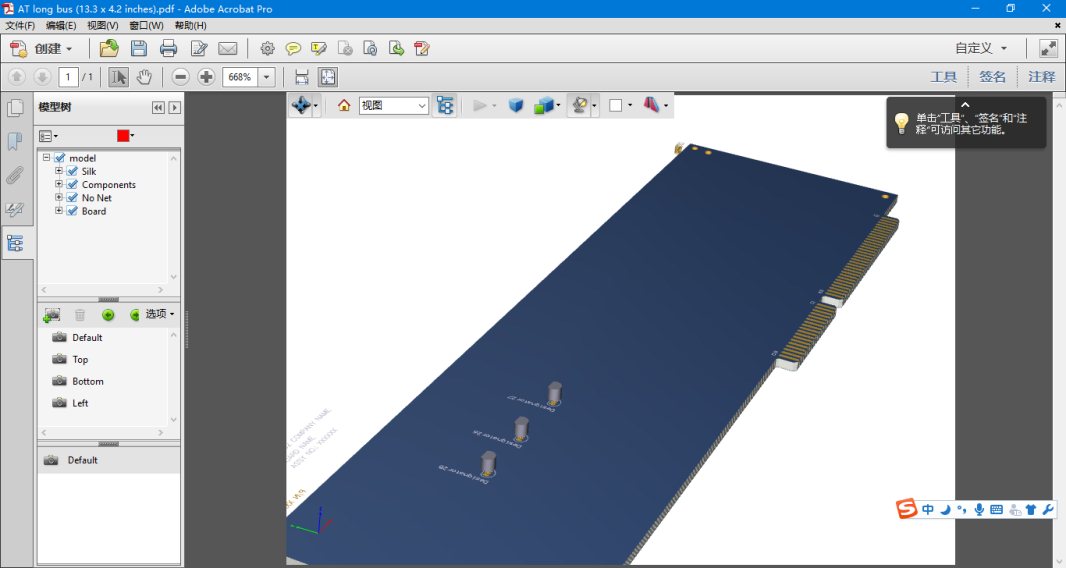
 Altium Designer -- 精心總結.docx
(5.07 MB, 下載次數: 193)
Altium Designer -- 精心總結.docx
(5.07 MB, 下載次數: 193)
 這個太好了
這個太好了 


